Soundcore HearID: звук по вкусу
Какой звук вам нравится? Вопрос не праздный, ведь немногие из нас обладают абсолютным слухом. А еще на восприятие влияет возраст – с годами меняется чувствительность барабанной перепонки.
Какой звук вам нравится? Вопрос не праздный, ведь немногие и нас обладают абсолютным слухом. А еще на восприятие влияет возраст – с годами меняется чувствительность барабанной перепонки. К тому же, как говорится, на вкус и цвет товарищей нет: кому-то подавай басов побольше, кто-то смакует вокал исполнителя, а кто-то специализируется по тарелочкам. Поэтому споры о качестве колонок, наушников и других звуковоспроизводящих устройств никогда не прекратятся.
А главное – далеко не всегда можно испытать каждую модель в деле, особенно наушники, ведь здесь играет роль банальная гигиена. Но компания Soundcore нашла решение, предложив весьма остроумную технологию HearID, о которой и пойдет речь.
Достоинства HearID я изучал на примере наушников Anker Soundcore Liberty Air 2.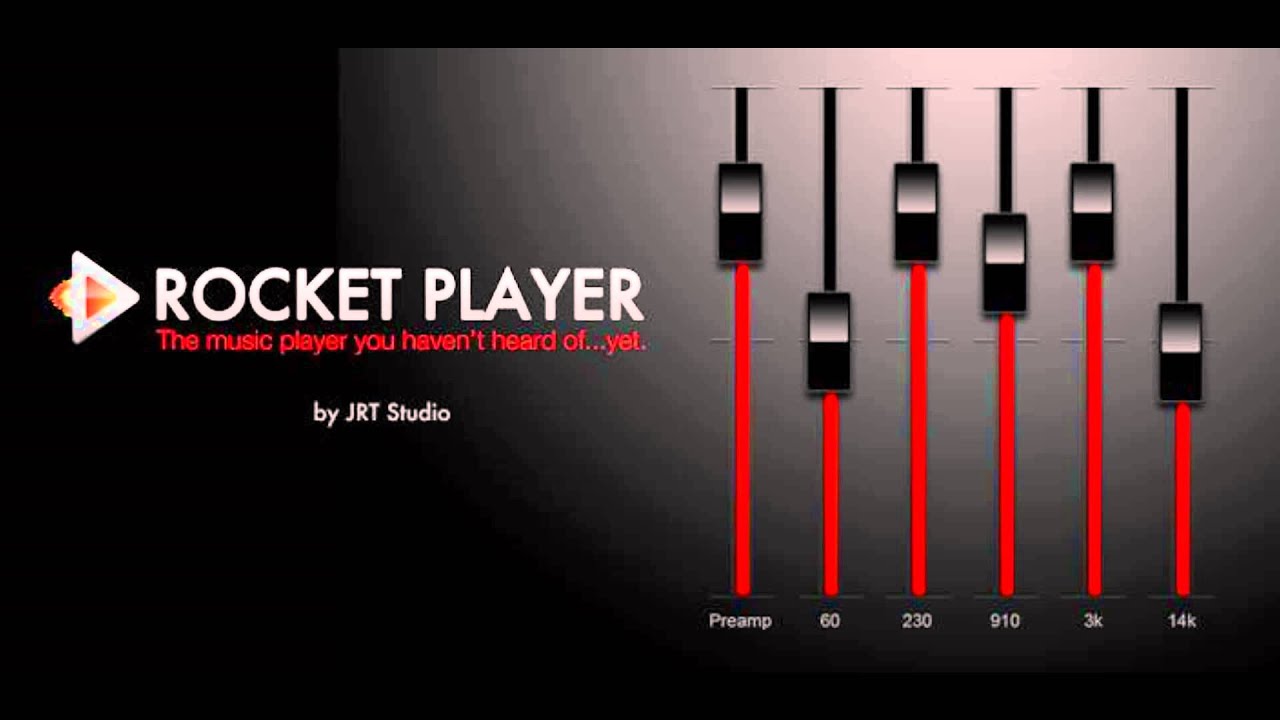
Но сначала я решил испытать звук, что называется, по умолчанию. И знаете? Несмотря на то, что наушники достаточно высокого класса, я их не понял. Да, потенциал есть, но не цепляет. Звучание несколько плоское, хотя и по разрешению, и по диапазону запас чувствуется. Думаю, именно это ощущение возникало у тех, кто пишет, что какие-то наушники им не понравились (разумеется, если модель не откровенное барахло).
Что ж, открываю на смартфоне приложение Soundcore. Здесь можно выбрать настройку эквалайзера, причем не только выставить навскидку бегунки или режим «Классика», «Джаз», «Латино» и т. п., но и воспользоваться предустановками, которые создали профессионалы: продюсер Даррелл Торп (Darrell Thorp), звукоинженеры Алекс Паско (Alex Pasco), Зак Аллен (Zach Allen) и др.
Однако самое интересное находится под кнопкой HearID – это и есть та самая технология, позволяющая настроить звук под себя.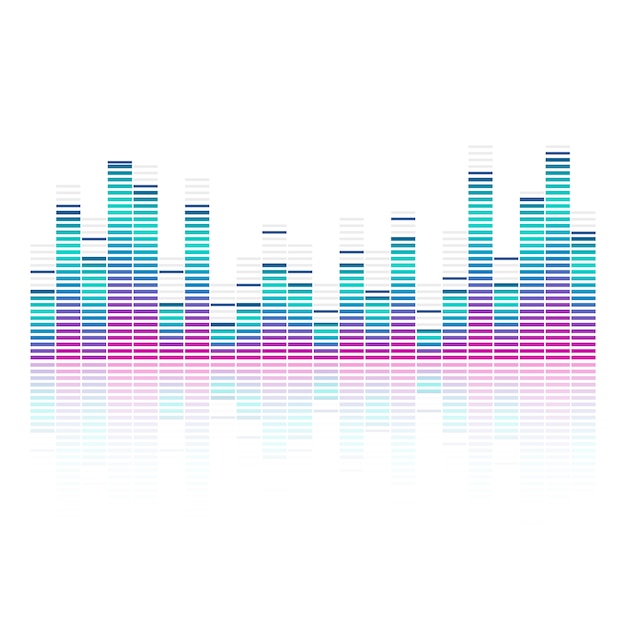 Определяя чувствительность слуха в различных диапазонах частот, она производит соответствующую настройку эквалайзера по определенному алгоритму. Первый шаг – указать свой возраст из четырех вариантов: <20, 20-30, 30-40 и >40.
Определяя чувствительность слуха в различных диапазонах частот, она производит соответствующую настройку эквалайзера по определенному алгоритму. Первый шаг – указать свой возраст из четырех вариантов: <20, 20-30, 30-40 и >40.
Далее, благодаря встроенным в наушники микрофонам, программа анализирует уровень окружающего шума – чем тише помещение, в котором происходит тестирование, тем точнее результат.
Затем начинается сам процесс, причем правое и левое ухо тестируется отдельно. На экране смартфона появляется большая кнопка, которую нужно удерживать, когда вы слышите звук. Приложение проходится по разным диапазонам – с верхнего до нижнего. Если во время работы HearID в помещении становится шумно, на экране высветится предупреждение.
По окончании тестирования приложение сообщает, что настройки успешно записаны в наушники, и предлагает включить музыку и оценить. И я оценил! Звучание стало сочным, вкусным, ровно таким, как я люблю: басовитым, с явно выделенным вокалом. Прослушав ряд хорошо известных мне композиций, я открыл в них новые краски. Удивительное ощущение.
Прослушав ряд хорошо известных мне композиций, я открыл в них новые краски. Удивительное ощущение.
Обычно мы не даем наград за технологию, а рассматриваем конкретные продукты. Но Soundcore HearID нарушила все традиции – это действительно инновация, которая работает потрясающе. Настройки сохраняются не в смартфоне, а зашиваются в сами наушники, благодаря чему в дальнейшем их можно подключать к любому источнику, и качество звука будет таким же.
Hear альтернативы и похожие программы
A.R.I.S.E. Sound Mod
ARISE объединяет улучшения звука, такие как VIPER4Android, библиотеки Asus Zenfone 3 с эффектом DTS, звуковые эффекты Huawei MedaiPad M2 Harman & Kardon, библиотеки звуков Huawei P9, Lenovo K3 Note MaxxAudio, LeTv Max 2 Dolby Atmos, кодек Sony L…
Открытый исходный код Бесплатно Android
Делаем звук сочнее, глубже, объемнее
Даже если подключить к Макинтошу хорошие колонки, звук на выходе будет далек от того максимума, на который способен и компьютер, и акустика. Но с этой программой звук можно настроить так, что оторваться от любимой музыки или фильмов будет невозможно.
Но с этой программой звук можно настроить так, что оторваться от любимой музыки или фильмов будет невозможно.
Можно сказать, что на сегодня Hear — лучшая программа обработки всего звука, который попадает с аудиовыхода вашего Мака на колонки или наушники. Это не простой эквалайзер в iTunes — Hear работает на системном уровне, а потому обрабатывает аудиосигнал от любой запущенной Мак-программы, которая издает хоть какой-нибудь звук.
Параметров настройки, которыми располагает Hear, — вагон и маленькая тележка: они разнесены аж на 13 вкладок. Впрочем, основная настройка производится на трех первых.
Основная настройка программы:
На вкладке General (основные параметры), в первую очередь, нужно обратить внимание на четыре ползунка и один верньер. Параметр Super Bass усиливает низкие частоты, и делает это мягко и плавно — басы получаются «масляными», а не «колючими». Параметр  Ползунок Fidelity работает с высокими частотами, делая звук ярче и устраняя возможные дефекты, связанные с MP3-сжатием.
Ползунок Fidelity работает с высокими частотами, делая звук ярче и устраняя возможные дефекты, связанные с MP3-сжатием.
Ручка Volume отвечает за общую мощность выдаваемого звука. Если ваши колонки даже на максимальной громкости звучат слабо, этой ручкой можно хорошо «подбросить газку». Если слишком громко — наоборот, приглушить, чтобы было удобно пользоваться встроенной в OS X настройкой громкости.
На заметкуЕсли при усилении басов вы начинаете слышать в динамиках характерный рык, снижайте значение Volume вплоть до значения –34 (крайнее возможное перед полным выключением звука). Это поможет устранить все паразитные эффекты и добиться сочного тяжелого звука — конечно, если ваши колонки или наушники физически способны его выдать.
Вкладка EQ — это эквалайзер, в котором можно задавать до 96 полос настройки. По своему опыту можем сказать, что для большинства случаев хватит и 16 полос. Для удобства также можно выбрать тип визуализации эквалайзера — в виде ряда ползунков или в виде кривой.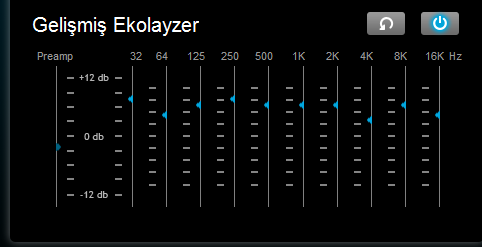
Вкладка Mixer — это средство регулировки громкости звука отдельно по каждому приложению, которое этот звук издает. Если какой-нибудь мессенджер или сама система напрягают слишком громкими звуками, именно здесь их можно прикрутить.
Дополнительные спецэффекты Hear:
На остальных вкладках можно включить и настроить дополнительные спецэффекты, в которых, впрочем, нужда возникает весьма нечасто:
- 3D — включает эффект окружающего звука, как бы расширяя физическую стереобазу вашей акустики.
- Ambience — настройка пространственного звучания, интенсивность которого регулируется одноименным ползунком на вкладке General.
- FX — более агрессивный эффект окружающего звука, в котором предусмотрен объем виртуального пространства и «центральная точка» в диапазоне низких частот.
- Maximizer — настройщик так называемых нижнего и верхнего звуковых контуров.

- BW (сокращенно от Brainwave Synthesizer, синтезатор мозговых волн) — обработка основного аудиосигнала, которая позволяет повысить концентрацию внимания или наоборот расслабиться после тяжелого дня. Лучше всего этим средством пользоваться в наушниках.
- Limiter — так называемый динамический компрессор, который делает тише все звуки, превышающие по громкости установленный порог. Особенно полезно при просмотре фильмов с очень неравномерной громкостью звука.
- Space — дополнительная настройка размеров виртуального пространства для других эффектов реверберации в составе Hear.
- Fidelity — настройка эффекта точности воспроизведения, интенсивность которого регулируется одноименным ползунком на вкладке General.
- Speaker — набор ползунков и переключателей, который теоретически призван улучшать физические параметры звучания вашей акустики.
- Sub (сокращенно от Subwoofer) — настройка виртуального сабвуфера, который позволяет еще больше усилить и углубить низкие частоты, основное усиление которых лежит на эквалайзере и ползунке Super Bass на вкладке General.

Для удобства большинство дополнительных эффектов можно включать и выключать (сохраняя их настройку) с помощью переключателей на вкладке General, которые сгруппированы на панели Enable.
Все разнообразие параметров настройки и их значения можно сохранять в так называемые пресеты (presets), между которыми можно быстро переключаться через выпадающий список в заголовке окна Hear. Изначально там уже хранится немало настроек, но по нашему опыту, от них мало проку. Лучше все-таки произведите настройку сами и сохраните свой пресет.
И да — не забудьте отключить эквалайзер в iTunes и других медиапрограммах, чтобы не было искажений от совсместной работы с Hear. Эти улучшатели звука вам больше не понадобятся. 🙂
Купить Hear для OS X и Windows
19,99 $
(30-дневная демо-версия)
Вас также может заинтересовать: iphone xs max dual sim.
Эквалайзер для Windows 7 — где найти и как настроить
Эквалайзер для Windows 7 — где найти и как настроить
Многие любят слушать музыку громко, а те у кого нет соседей за спиной делают это еще и в любое время, но как бывает грустно, если «в минуты настроения» не удается настроить звук так, как тебе хочется и все потому, что не известно где найти эквалайзер в windows 7.
Некоторые думают, что для windows 7 есть специальный гаджет или виджет эквалайзера, в котором можно настроить звучание низких и высоких звуков и возможно такой гаджет и есть, но смысл пользоваться гаджетами, если такая возможность есть в программах windows 7 и в драйверах звука, например в том же realtek.
Эквалайзер в программе драйвера
Если на вашем рабочем столе нет нигде значка программы которая была установлена вместе с драйвером, то возможно у Вас драйвер установлен вместе с операционной системой и его стоит поискать и установить.
Так же Вы можете нажать на «Пуск / Все программы» и найти значок программы Вашего драйвера.
В вашем случае это может быть другая программа, но только в том случае если Вы сами устанавливали драйвер, а не система.
Открыв программу мы видим, что здесь можно включить расширенный режим, потому, что в упрощенном представлении нам предлагают лишь изменить уровень звука.
Теперь мы можем перейти на закладку эквалайзера, чтобы внести там свои изменения.
Поскольку не все из нас обладают абсолютным слухом, то я бы не советовал пользоваться этими настройками, прежде всего потому, что то, что хорошо звучит во время воспроизведения песни, будет плохо звучать во время воспроизведения фильма.
Данный эквалайзер считаю бесполезным, по той причине, что гораздо проще настраивать все в проигрывателе Windows Media Player — его не жалко.
Эквалайзер в программе Windows Media Player
Открыв проигрыватель, достаточно кликнуть правой кнопкой мыши и в контекстном меню выбрать «Дополнительные возможности / Графический эквалайзер».
В самом графическом эквалайзере можно выбрать готовые настройки, либо свои, либо совсем выключить его.
Итак, мы узнали, где найти эквалайзер в windows 7 и теперь можем воспользоваться описанными выше способами, либо поискать в других проигрывателях те же самые настройки.
И хотя многим бы хотелось иметь системный эквалайзер, но таких эквалайзеров нет по той причине, что их очень сложно настроить «по уму» и не для всех случаев эти настройки будут в тему.
kompiklava.ru
Активация и настройка эквалайзера в Windows 7
То, на сколько качественно будет воспроизводиться звук на компьютере зависит не только от качества и дороговизны акустической системы, но и от настроек программного обеспечения. К последнему же относится так называемый эквалайзер, который легко и быстро настраивается в различных аудоипроигрывателях. Но не многие знают, что этот самый эквалайзер имеется и в самой Windows 7. О том, где найти и как настроить эквалайзер в Windows 7 вы узнаете прямо сейчас.
Первым делом нужно найти и включить эквалайзер. Для этого проделайте следующие шаги:
- Зайдите в Пуск, откройте Панель управления.
Поставьте режим отображения значков на Крупные значки.
Откройте раздел Звук.
Щелкните по вкладке Воспроизведение, нажмите на Динамики и выберите Свойства.
Откройте раздел Улучшения и поставьте метку возле Эквалайзер.
Работа с эквалайзером звуковой карты
После проведенных действий на нижней панели возле часов появится значок звуковых настроек аудиокарты. Щелкните по нему, чтобы внести изменения.
Здесь вы можете настраивать конфигурацию динамиков, выбирать звуковые эффекты, включать/выключать объемный звук и прочее.
Далее, дело за вами, пробуйте различные варианты пока не получите необходимый результат.
user-life.com
Эквалайзер для windows 7
Правильная настройка аудиосистемы позволяет получить качественный звук. Шипение, перебои в воспроизведении дорожек свидетельствуют о старых драйверах или неверном функционировании карты. Причиной появления некачественного звука являются некорректные настройки.
Что такое эквалайзер
Эквалайзер (англ. equalize – «выравнивать») — это программа, с помощью которой можно изменять громкость отдельных зон диапазона, выравнивать амплитуду в зависимости от частоты.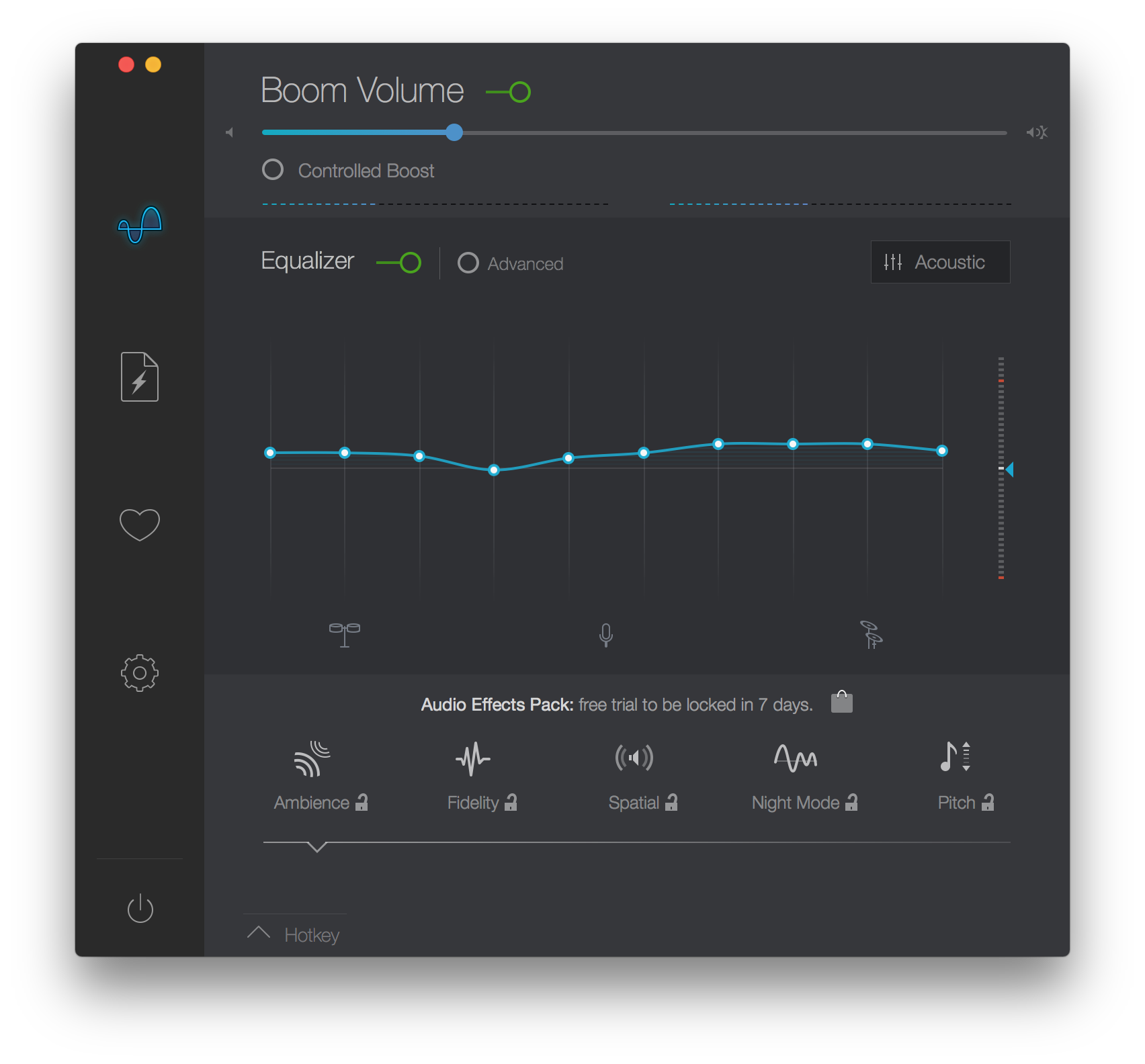 С момента появления в 30-х годах и по сей день это устройство является самым популярным для обработки звука. За годы существования схематика устройства усовершенствовалась. Когда звукозаписывающие устройства только появились, студии были оснащены низкокачественными микрофонами, которые искажали материал. Эквалайзер использовался для частотной коррекции. Сегодня он представляет собой набор фильтров по обработке разных тембров звука. Немногие аудио инженеры могут управлять этим инструментом для получения качественного звука.
С момента появления в 30-х годах и по сей день это устройство является самым популярным для обработки звука. За годы существования схематика устройства усовершенствовалась. Когда звукозаписывающие устройства только появились, студии были оснащены низкокачественными микрофонами, которые искажали материал. Эквалайзер использовался для частотной коррекции. Сегодня он представляет собой набор фильтров по обработке разных тембров звука. Немногие аудио инженеры могут управлять этим инструментом для получения качественного звука.
Важность настройки эквалайзера для Пк
Эквалайзер для ПК встроен в аудио- и видеопроигрыватели, редакторы и т. д. При работе с этим устройством важно помнить главный принцип — усиление полосы влечет за собой усиление общего аудиосигнала, а чрезмерное усиление — к искажениям звука. Поэтому лучше ослабить ненужную частоту, чем усилить ее.
Эквалайзер для ПК может потребоваться звукооператорам и диджеям. Первые используют его для поиска и усиления резонансной частоты.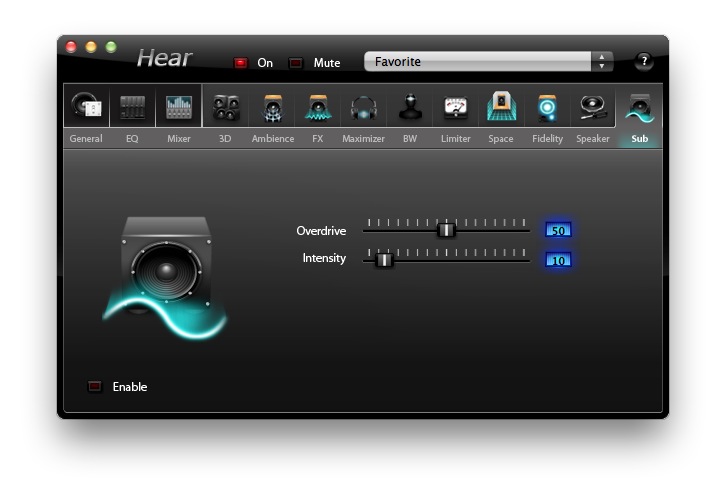 Вторые — для получения неповторимого звука, специальных эффектов от инструментов. Например, убрав все низкие и высокие частоты, можно добиться эффекта «старого радиоприемника». Диджеи готовясь к выступлениями используют эквалайзеры вместе с микрофоном и анализатором, чтобы определить, какие частоты «пропадают», а какие появляются в помещении.
Вторые — для получения неповторимого звука, специальных эффектов от инструментов. Например, убрав все низкие и высокие частоты, можно добиться эффекта «старого радиоприемника». Диджеи готовясь к выступлениями используют эквалайзеры вместе с микрофоном и анализатором, чтобы определить, какие частоты «пропадают», а какие появляются в помещении.
Где находится эквалайзер в Windows 7
Эквалайзер расположен в меню настройки звуковой карты в Windows 7.
На вкладке «Воспроизведение» выбираем звуковое устройство «Динамики» и кликаем по кнопке «Свойства».
На первой вкладке отображается исчерпывающая информация о разъемах аудиокарты. Настройка менять параметры громкости.
Перед тем как настраивать эквалайзер для Windows 7, его нужно активировать. Это осуществляется на третей вкладке «Улучшения».
Теперь можно вносить изменения в эквалайзер звуковой карты, который расположен в трее системы.
Где скачать скачать эквалайзер для Windows 7
Если по каким то причинам встроенный эквалайзер отсутствует в ОС, его можно скачать отдельно или установить плеер. Лучший бесплатный эквалайзер для Windows 7 — Equalizer APO 1.1.2.
Лучший бесплатный эквалайзер для Windows 7 — Equalizer APO 1.1.2.
Программа имеет широкий набор фильтров и каналов. Имеется возможность подключить смежные каналы. С ее помощью пользователь сможет адаптировать звук под свои предпочтения, не нагружая ПК.
Еще один вариант — плеер AIMP со встроенным эквалайзером для Windows 7. Звуковые эффекты будут применяться только к аудиофайлам, воспроизводимым через плеер.
Пользователь может самостоятельно регулировать настройки звука через эквалайзер для Windows 7.
Или воспользоваться базовыми настройками, которые зависят от жанра воспроизводимой мелодии.
Как правильно настроить эквалайзер для Windows 7
Настройка встроенного эквалайзера начинается с изменения ползунков громкости и баланса звука между правой и левой колонками.
Указываем конфигурацию «Стерео» и отключаем «Объемное звучание».
В «Дополнительных настройках» можно включить или отключить разделение входов.
Подключенные разъемы отображаются ярким цветом. Если два раза кликнуть по ярлыку, то появится окно с выбором разъема. Если используется «наушники», то кодек применит дополнительный усилитель, а в случае колонок — «Выход на передние динамики».
Следующим шагом является определения типа звучания. Лучше всего включить трек и по очередности применить к нему разные жанры воспроизведения мелодии.
Последняя вкладка дублирует настройки панели управления:
Настройка мишкета осуществляется на второй вкладке. По умолчанию, ПК будет записывать все, что слышно через динамики.
Настройка микрофона начинается с увеличения громкости до максимума и отключения воспроизведения:
Формат записи указывается на вкладке «Стандартный формат»:
Исправление ошибок
Если не получается открыть окно настроек эквалайзера для Windows 7, значит проблема в устаревших или несовместимых драйверах. Чтобы исправить ошибку, необходимо в меню «Выполнить» («Win+R») вызвать «Диспетчер устройств»:
В пункте «Звуковые, игровые и видеоустройства» выбрать нужное устройство и «Обновить драйвер».
Указать автоматический поиск оборудования.
После исправления ощибки и перезагрузки системы можно приступать к настройкам эквалайзера для Windows 7.
alfaman.org
Где найти эквалайзер для windows 7
Где найти эквалайзер для windows 7
Не удается настроить звук так, как хочется и все потому, что не известно где найти эквалайзер в windows 7?
Некоторые думают, что для windows 7 есть специальный гаджет, или виджет эквалайзера, в котором можно настроить звучание низких и высоких звуков.
Действительно, такая возможность, как эквалайзер, есть в любой операционной системе, в специальных программах, плеерах и в драйверах звука, — например в том же realtek.
Эквалайзер в диспетчере звуковой карты
Если на вашем рабочем столе, нет нигде значка программы которая была установлена вместе с драйвером, то Вы можете нажать на «Пуск / Все программы» и найти значок программы Вашего драйвера.
Программа драйвера HD VDeck
Открыв программу мы видим, что здесь можно включить расширенный режим, потому, что в упрощенном представлении, нам предлагают лишь изменить уровень звука.
Включаем расширенный режим
Теперь мы можем перейти на закладку эквалайзера, чтобы внести там свои изменения.
Переходим на закладку где находится эквалайзер
Эквалайзер в программе Windows Media Player
Открыв проигрыватель, достаточно кликнуть правой кнопкой мыши и в контекстном меню выбрать «Дополнительные возможности / Графический эквалайзер».
Графический эквалайзер windows media player
В самом графическом эквалайзере можно выбрать готовые настройки, либо свои, либо совсем выключить его.
Готовые настройки эквалайзера
Hear: программа-эквалайзер
Двигаем ползунки эквалайзера
Итак, мы узнали, где найти эквалайзер в windows 7 и теперь можем воспользоваться описанными выше способами, либо поискать в других проигрывателях те же самые настройки.
Все возникшие вопросы, пожелания и отзывы пишите в комментарии.
Автор: Титов Сергей.
Сообщения по теме:
Комментарии (33)
- Александр 27.05.2012 #
блииин, как класно, что я наконец нашел эквалайзер в этой долбаной семерке, раньше была Xp, а купил компьютер с windows 7 на четыре ядра и теперь настраиваю звук. Будет класно поиграть со звучанием 5.1. ))))) спасибо за советы.
А что делать тем у кого звуковая карта НЕ Realtec? У меня даже этой надписи(Realtec) нет в панели управления. И не надо мне писать про эквалайзеры в плеерах. Мне надо настроить звучание в играх, а не в мультимедийных программах. Что мне делать. Как настроить звук?
Михаил, звук настраивается в самой игре и в эквалайзере драйвера.
Если у Вас нет эквалайзера, попробуйте установить драйвер с диска, чтобы установить все компоненты драйвера — не в реалтеке дело, например может быть значок AvRack.
Вообще дерьмо какое-то эта семёрка, немогу найти эквалайзер. музыку пожалуй на старом компьютере буду слушать…… Делаю всё как советуют выше. Пуск и пр. Да окно появилось . Но после нажатия на кнопку «расширенный режим». Но почявляется полупустое окно голубого фона с 3 бесполезными ресунками гнёзд аудио карты. И ниодной кнопки. Бред какой-то. Неужеле нельзя сделать всё как раньше….
Вова ты наитупейший идиот, поставь 98 винду и сиди слушай свою музыку, как раньше до конца жизни))))))))))) откуда вы такие только беретесь
нда-а-а-а, жаль что все таки виджета или гаджета такого тут не предложили))) а насчет пустых криков про заученные телодвижения и неудачный опыт из-за них то…. люди, Винда то переработанная, а вы все по старинке))) Мозги ON — и будет Вам счастье. Автору спс (хоть ничего нового он и не открыл) кому — то данная инфа будет нужной!
пятый,ты самый остроумный на планете.это даже как-то в медицине называется
А семёрка гавно.
Вы будете в полном шоке, когда осознаете что звуковая карта ESI U46 XL (стоимостью — [мат] денег) не несёт на борту своих драйверов ниодного эквалайзера! А что делать если очень хочется обработать звук полученный из VK.COM до выхода с этой звуковой карты? =)
BeLMeR, а эквалайзер проигрывателя? Я так понимаю звук загружается на пк?
Народ, а неужели нет просто утилиты, которая на ряду с установленными дровами будет делать эквализацию звука? Я вот ищу просто программный графический эквалайзер и реально вокруг только один фэйк и битые ссылки… в проигрывателе не вариант, ибо слушаю в онлайне. Кстати те примочки для обработки звука поставляемые с дровами как правило очень убогие и к сожалению крайне редко универсально становятся на любое железо. ИМХО должна быть какая то отдельная софтина. Если вдруг кто то её видел на бескрайних просторах интернета подскажите плиз место или хотя бы название!
BeLMeR, у меня именно эта звуковуха и есть. :))
Когда брал, тоже не мог подумать, что будут такие траблы, но системного эквалайзера действительно очень не хватает, так что тема открыта.
Здравствуйте Все!
Вот baxter 02.12.2012 # совершенно точно описал траблу. Я пользуюсь разными проигрывателями + он-лайновское вещание и как быть? Ибо эквалайзер моей звуковой VIA HD Audio — убогий. Бас не настроить.
У меня ESI Julia, эквалайзера в комплекте нет.
По ущербной логике афтора сей «статьи», мне надо выкинуть свою Жульку и поставит вместо нее лузерский Реалтек?
Сами слушайте, горе-эксперты.
Леша Собакин, Вы как-то быстро раздали всем роли, обозначили, кто и что имел по Вашему мнению ввиду и назначили виноватых. А потом похвалили себя.
Можно поинтересоваться, а что Вы вообще хотели?
Такое впечатление, что просто поругаться, потому, что если здесь нет решения Вашей проблемы, то возможно потому, что нет такого оборудования как у Вас.
Можете самостоятельно показать класс и предложить решение?
Я например видел как через магнитофоны подключают и на них настраивают на эквалайзере, но не знаю что это в реальности дает не могу сказать, стоит так делать или нет.
Так же и с Вашей картой, — кому-то статья про нее показалась бы оскорблением, потому, что не у всех Жулька и та же самая проблема, — нужен эквалайзер, а его не всегда удобно использовать или вообще нельзя использовать.
Доброго времени суток!
Выше я уже писал:
Здравствуйте Все!
Вот baxter 02.12.2012 # совершенно точно описал траблу. Я пользуюсь разными проигрывателями + он-лайновское вещание и как быть? Ибо эквалайзер моей звуковой VIA HD Audio — убогий. Бас не настроить.
Уважаемые пользователи я купил Asus xonar u3. Всё гуд!
Asus X55A+Asus xonar u3+Microlab Pro 2 — стены трясутся!
если у вас 7ка скачайте HD AUDIO CODEC DRIVER- REALTEK САЙТ realtek.com.tw удачи всем
у меня в драйвере на звук есть эквалайзер, но в нём отсутсвует ручная настройка, есть только предустановки и все.
то есть для тех кто в танке, и не понял ничего, объясняю: полностью отсутсвует та фигня в которой надо двигать ползунки вверх или вниз, её тупо нет, тупо её не сделали, типа чувак, юзай готовые варианты.
нашел программу под WIN7: Hear 1.1.0 ….весьма неплохо обрабатывает
baxter, случаем не вирус предлагали?
На многих ноутбуках в комплекте нет проги для настройки звука, и нужна программа эквалайзер через которую можно настроить звук на системе. Подскажите НАЗВАНИЕ проги!
на 7 realtek скачайте свежий драйвер, там не плохой эквалайзер, сам мучался с этим вопросом.
Сергей, Большое Спасибо! Всё гениальное-просто! Кто ищет, тот найдёт!
Что мне делать я не нашел во всех программах?
Фидан, возможно у Вас другой драйвер, попробуйте найти его центр управления, либо используйте программу о которой писали в комментарии 19.
все почти в этом обсуждении gbljhs. так и не смог ни найти программу! ни установить dll-ки которые из архивов или торрентов скачанных распаковвываются! а так уменя и в винампе есть эквалайзер! только ват он плюкает на низах! и верхи обметаллизирует! так что всем ,kz спасибо. буду собирать Агеевский из прошлого века на 140 уд8! раз в мире нет ПРОГРАММЫ отдельной для любых саундов!
а как настроить звук в интернете? открываю плейлист в том же контакте, а у меня все исполнители как гелевыми шарами надышались
Не нашёл, в чём проблема!
В трее на белом динамике правой кнопкой — «Устройства воспроизведения» — Динамики — Свойства — Улучшения — Эквалайзер — Настройка. Когда начинаете выбирать предустановленные заготовки, рядом появляется квадратик, типа «обзор». Жмакаете по нему и получаете 10 ползунков. Раздвигаете как привыкли и сохраняете заготовку под себя.
Удачи всем.
Vovan, проверил, квадратик с тремя точками увидел, эквалайзер там действительно есть.
Спасибо.
baxter 02.02.2013
нашел программу под WIN7: Hear 1.1.0 ….весьма неплохо обрабатывает
Спасибо БОЛЬШОЕ за предоставленное приложение, 100 лет его искал 😉
www.lamer-stop.ru
Hear для OS X: Крутой улучшатель звука на вашем Маке
Если слушать музыку с Мака через наушники без дополнительных прибамбасов, звук зачастую кажется довольно сухим и плоским. И даже эквалайзером iTunes нельзя выжать все соки из любимых треков. Для насыщения звука на Маке существует несколько решений, но из программных улучшателей самый лучший — это приложение Hear.
По сути это программный DSP-процессор, который работает на уровне системы. Это значит, что Hear обрабатывает звук, который генерирует практически любое мак-приложение — плееры, игры, звуковые редакторы, браузеры и т. д. К сожалению, исключения имеют место: некоторые программы и плагины Hear игнорирует, что в звучании может отличаться очень разительно. Но таких исключений немного.
Настроек в Hear очень много. Однако разработчики грамотно сгруппировали инструментарий программы по разным вкладкам.
Основная настройка
Вкладка основных параметров настройки.Базовые параметры звучания настраиваются во вкладке General. Ползунок Super Bass усиливает низкие и средние частоты, выжимая из наушников или акустической системы все, на что способны их динамики. Движок DeWoofer позволяет устранить рычание на средних частотах, что улучшает звук на офисных «пищалках», встроенных в Маки динамиках и в бюджетных наушниках. Параметр Ambience отвечает за пространственность звука, насыщая его легким эффектом реверберации. Ползунок Fidelity необходим для привнесения в высокие частоты дополнительных гармоник, что, в первую очередь, позволяет устранить дефекты звука в аудиофайлах с высокой степенью сжатия звука.
Регулятор Volume (dB), как уже понятно из названия, задает общий уровень выходного звука, а выпадающий список FX Chain задает очередность обработки звука одним из трех основных эффектов Hear.
Дополнительная настройка
Группа переключателей Enable позволяет активировать дополнительные средства настройки. Почти каждый переключатель соответствует своей вкладке в окне программы:
Эквалайзер с настраиваемым числом полос (режим ползунков).
Эквалайзер с настраиваемым числом полос (режим кривой).
Параметры 3D-звучания.
Параметры пространственного звучания.
Дополнительная обработка «окруженного» звука.
Параметры избирательного усилителя звуковых частот.
Настройка звуковой компрессии.
Параметры виртуального объема помещения.
Дополнительная настройка четкости звучания.
Настройка виртуального сабвуфера.
- 3D Surround — эффект трехмерного «окруженного» звука (вкладка 3D).
- Extended Space — эффект «пространственного» звучания, при котором эмулируется отражение звука от поверхностей позади слушателя (вкладка Space).
- Extended FX — по словам самих разработчиков, агрессивный тип обработки «окруженного» звука, что особенно хорошо для близко расставленных колонок (вкладка FX).
- Extended Fidelity — дополнительная обработка звука для выявления нюансов звучания, поврежденных при сжатии аудиоданных (вкладка Fidelity).
- Ambience — более точная настройка «пространственной» реверберации, которая в общем задается вышеуказанным ползунком в общих параметрах настройки (вкладка Ambience).
- Contour Maximizer — усилитель звуковых частот, который позволяет плавно поднять уровень звука на том участке диапазона, на котором естественное звучание акустики проседает (вкладка Maximizer).
- Virtual Subwoofer — дополнительное настраиваемое усиление низких частот на двух стереоколонках, как если бы они работали вместе с реальным сабвуфером; в некоторых случаях позволяет выжать из акустики очень мягкие, но мощные басы (вкладка Sub).
- Compressor / Limiter — настройка звуковой компрессии, то есть разницы между самыми тихими и самыми громкими звуками; иначе говоря сглаживание громкости звучания (вкладка Limiter).
- Equalizer — разумеется, включает встроенный эквалайзер Hear (вкладка EQ).
- FAT — придание общему звуку более ясного звучания; в какой-то степени этот переключатель эмулирует работу лампового усилителя.
Дополнительно в группе Enable не отражены вкладки Mixer, BW и Speaker. Микшер позволяет регулировать громкость звука индивидуально для каждого приложения, которое Hear распознает. Также можно индивидуально отключать и всю обработку звука, пуская его на аудиовыход мимо Hear.
Микшер для индивидуальной настройки уровня звука в каждой программе.Параметры генератора мозговых волн.Программная подстройка звуковых характеристик акустической системы.Вкладка BW (от англ. Brain Waves) отвечает за генерацию мозговых волн, накладываемых на исходный звук (якобы полезно для релаксации или концентрации внимания). Параметры же, собранные под заголовком Speaker, отвечают за программную подстройку (насколько это возможно) звучания самих динамиков — расширение звукового диапазона, коррекция выходной фазы (если колонки неправильно собраны) и так далее.
Приятно, что весь набор параметров, который вы можете тонко настраивать в течение долгих недель, можно сохранять в виде пресета (верхний выпадающий список в окне Hear). Поэтому можно свободно экспериментировать с настройкой и при необходимости возвращаться к устоявшемуся набору значений, которое пока вас удовлетворяет больше всего.
→ Купить программу Hear за 19,99 $.
→ Скачать демо-версию Hear (полная функциональность в течение 30 дней).
Топ-9 лучших программ-эквалайзеров на Windows 10 2021 года в рейтинге Zuzako
*Обзор лучших по мнению редакции Zuzako.com. О критериях отбора. Данный материал носит субъективный характер, не является рекламой и не служит руководством к покупке. Перед покупкой необходима консультация со специалистом.
Эквалайзер на ПК – это софт, который устанавливается в дополнение к уже существующему для максимально качественного звука. Существует много версий equalizer, которые можно скачать бесплатно на официальных сайтах разработчиков или с торрентов, если программа оказывается платной. Подобный софт отлично подходит для наушников, встроенных плееров и способен помочь улучшить звучание не только музыки, но и разных видеозаписей. Во всех версиях оперативной системы Виндовс есть встроенные версии такой программы, но они не отличаются особой функциональностью. Редакция Zuzako решила подробнее изучить существующие приложения и составила рейтинг лучших программ эквалайзеров на Windows 10 2020 года на основании отзывов пользователей и их оценок.
Как выбрать эквалайзер и настроить его на компьютере: советы редакции Zuzako
На любом персональном компьютере есть встроенный софт, позволяющий регулировать аудиозвучание в наушниках и колонках. С его помощью пользователь может отрегулировать частоты и параметры качества. Но в большинстве случаев встроенные системные программы не могут полностью удовлетворить потребность в улучшении качества звучания, так как не предназначены для тонкой настройки. А если использовать специальный улучшайзер звука, то настроить любое аудио будет не проблема. Он поможет сделать звук качественнее и плавнее.
Не всегда платные программы нужно покупать. Можно схитрить и бесплатно скачать их на торрент-сайтах.
Выбирать программу нужно по следующим критериям:
- исходя из её функциональных возможностей;
- ориентируясь на платный или бесплатный софт;
- по наличию русской локализации;
- по простоте и удобству интерфейса.
Использование эквалайзера для улучшения звучания – это обычная практика, которая помогает сделать звук на плеере, в наушниках или колонках качественным и драйвовым. Лучше всего скачать программу на русском языке и выбрать простой в использовании софт, так как именно таким образом будет легче научиться с ним работать. Стоит постоянно экспериментировать со звучанием музыки, ведь только так можно создать хороший звук. Удачного выбора!
Поделитесь с друзьями в социальных сетях
Справочная статья, основанная на экспертном мнении автора.
Оцените публикацию Загрузка…Prosoft Hear 1.0.1738 Rus — Улучшение звука в Windows, Hear, 3D звук
Prosoft Hear 1.0.1738 Rus — Системный плагин для улучшения звука в Windows
Prosoft Hear 1.0.1738 Rus — значительно улучшает качество звука в фильмах и музыке во всех приложениях! Имеет большое количество настроек, за счет чего позволяет добиться отличного звучания. С Hear музыка звучит роскошней, звук и диалоги в фильмах – чище, а в играх звук будет взрывать ваш мозг!
Описание:
— 3D Звук
Любите фильмы? Полюбите их ещё больше! Звук будет обволакивать вас со всех сторон!
— Эквалайзер
Сделайте звук идеальным благодаря студийному качеству эквалайзера со встроенным лимитером. Вы контролируете всё!
— Коррекция колонок
Контролируйте резонанс колонок для расширения диапазона и улучшения звука
— Контроль центрального канала
Контролируйте уровень звука, идущего из вашей виртуальной центральной колонки! Концерт в вашем доме!
— Виртуальный сабвуфер
У вас нету сабвуфера? Никаких проблем! Позвольте программе использовать ваши колонки для усиления баса.
— Окружение
Ревербератор для эмуляции чего угодно – от телефонного звонка, до концертного зала.
Разработчик: Prosoft
Год: 2011
Платформа: Windows® XP/Vista/7(32bit,64bit)
Версия: 1.0.1738
Язык интерфейса: английский/русский — не проверялось
Таблетка: Ключ
Скачать:
{gcontent}
http://dfiles.ru/files
http://turbobit.net
{/gcontent}
. . .
Интересная статья? Поделись ей с другими:
Добавить комментарий
Как выполнить эквализацию: настройте качество прослушивания
Прежде чем песня попадет в ваш список воспроизведения, она должна быть обработана для оптимизации воспроизведения на максимально возможном количестве устройств. Аудиоинженеры знают, как выполнять эквализацию (эквалайзер), поэтому в большинстве сценариев музыка будет звучать нормально. Хотя не все системы воспроизведения идеальны, если вы знаете, что делаете, вы можете заставить музыку сиять на вашем оборудовании с помощью нескольких простых настроек.
Зачем вам эквализовать музыку, если это уже сделал профессиональный инженер? Что ж, есть две основные причины, по которым вы хотите уравнять музыку, и они не исключают друг друга.
- Предпочтения определяют, хотите ли вы вообще эквалайзер и как вы хотите это делать. Каждый слышит вещи по-разному из-за физиологии человеческого уха. Это также может включать предпочтения и ожидания по громкости. То, что звучит хорошо для большинства людей, может показаться вам даже лучше, если вы знаете, что делать. И все мы знаем, что ты единственный человек, который действительно имеет значение, верно?
- Система воспроизведения также определяет, что заслуживает «оптимальной» кривой эквалайзера.Нет ничего идеального, и вы можете обнаружить, что в ваших наушниках или динамиках есть аппаратная причуда, которая не звучит правильно. Если это не слишком серьезно, то, скорее всего, вы можете учесть эту причуду при эквалайзере. Будет так, как будто его никогда не было.
Примечание редактора: эта статья была обновлена 26 июля 2021 г. и добавлена техническая информация и меню содержания.
Что такое эквалайзер?
В некоторых наушниках есть сопутствующие приложения, которые позволяют создавать собственные настройки эквалайзера.
Прежде чем мы углубимся в подробности, вероятно, лучше всего рассмотреть, что такое эквалайзер. Эквалайзер — это сокращение от эквализации, которое определяется как «процесс регулировки громкости различных частотных диапазонов в аудиосигнале». Эквалайзер, который нацелен на воссоздание точного звука, требует от вас настройки разных частот, чтобы все сигналы выходили с одинаковым уровнем громкости (или воспринимаемым уровнем громкости, во всяком случае).
На практическом уровне, если вы когда-либо сталкивались с любым звуковым оборудованием, вы, по крайней мере, знаете, как выглядит эквалайзер.Большинство людей узнают регуляторы низких и высоких частот на автомобильном радио. Это основные элементы управления эквалайзером. Они станут немного более продвинутыми, если вы погрузитесь в более совершенную бытовую электронику и записывающее оборудование. Регулируя эти ползунки или поворачивая эти ручки, вы можете управлять выходом в заданном частотном диапазоне, позволяя настраивать звук, исходящий от вашего оборудования.
Что нужно знать об эквалайзерах?
Теперь, когда мы знаем, что такое эквалайзер, мы можем начать самое интересное: как эквалайзер.Эквалайзер состоит из двух частей: центральной частоты и полосы пропускания. Центральная частота может показаться сложной, но это просто выбор конкретной частоты, которую вы хотите настроить. Пропускная способность, также известная как Q (качество), указывает на то, насколько узок выбор для корректировок, которые вы хотите сделать. Если вы садитесь в машину и видите регуляторы низких и высоких частот, они обычно имеют очень низкую (широкую) добротность, которая при настройке выглядит как небольшой холм. Но если вы хотите нацеливаться на очень конкретный частотный диапазон, то более высокий (более узкий) Q позволит вам добиться этого.Визуально это будет больше похоже на шпиль, чем на холм.
Слева: широкая регулировка Q. Справа: узкий Q.
Есть ли способ создания собственного эквалайзера?
Есть два способа настроить звук при обучении эквалайзеру. Первый — сделать заданную частоту громче, повысив уровень (амплитуду) определенного диапазона. Это называется повышением . Если подумать, это имеет смысл: вы просто усиливаете звук того, о чем хотите услышать больше.С другой стороны, вы также можете уменьшить выход определенного частотного диапазона для того, что вы хотите слышать меньше. Это называется , разделка .
Резка обычно лучше, чем усиление
Как общее практическое правило (на самом деле это больше похоже на правило), сокращение лучше, чем ускорение. Если вы увеличиваете слишком сильно, вы можете внести искажения, которые нарушают цель того, что мы пытаемся здесь достичь. Короче говоря, лучше уменьшить те частоты, которые вам нужны меньше, чем усилить те, которые вы хотите слышать больше.Если все сделано правильно, это даст тот же результат, но при этом все будет ниже порога искажения.
Что, если новая кривая эквалайзера звучит странно?
Доверьтесь своему уху: звук — это очень личный опыт. И мы имеем в виду как физически, так и психологически. Мораль этой истории заключается в том, что для каждого человека все звучит по-разному, поэтому все, что касается эквалайзера, является лишь руководством, которое поможет найти то, что лучше всего подходит для вас.
Какие диапазоны частот важны для создания эквалайзера?
Хотите ли вы больше баса или меньше тарелок, вы должны более или менее знать, где находятся их частотные диапазоны.В таблице явно не указаны все звуковые эффекты и инструменты, когда-либо созданные, но это хорошее обобщение.
Наиболее важные ноты для обычных инструментов лежат ниже 4 кГц.
Обратите внимание, что почти все инструменты лежат ниже 10 кГц, за исключением тарелок и хай-хэтов, которые могут быть немного выше. Саббас обычно находится в диапазоне от 20 до 60 Гц, и, хотя его трудно услышать: вы физически сможете почувствовать толкающий воздух, если у вас достаточно большой низкочастотный динамик. Затем есть бочка и бас-гитара, которые в основном находятся в диапазоне 60–250 Гц.
Основные частоты гитар и мужского и женского вокала (с очевидными различиями) можно найти примерно в диапазоне 80–1000 Гц. Одна область, на которую следует обратить особое внимание, — это диапазон 250–1000 Гц. Как видите, в этом регионе много всего происходит (и мы показали лишь несколько примеров). Если вы неосмотрительно добавите здесь слишком много внимания, это может привести к тому, что некоторые называют «мутным» звуком, слишком резким срезом и может начать звучать «пусто».
Сделать Dr.Дре горд.
Добавление акцента в районе 2 кГц обычно позволяет легче услышать атаку выбранных гитарных струн. Усиление диапазона 8–16 кГц позволяет легче слышать обертоны и верхние гармоники, что наш мозг воспринимает как четкость. Очевидно, верно и обратное, и если вы натолкнетесь на что-нибудь в диапазоне 20–250 Гц, вы получите низкий удар , которым Dr. Dre мог бы гордиться.
Если вы хотите проверить, насколько хорош ваш слух, мы сгенерировали несколько синусоидальных волн здесь.Технически люди могут слышать от 20 Гц до 20 кГц, поэтому мы сделали четыре, которые охватывают весь диапазон (20 Гц, 250 Гц, 2 кГц, 16 кГц).
Какие нежелательные частоты вам следует знать?
Вместо того, чтобы искать те части трека, которые вам нравятся, а затем усиливать их, найдите части трека, которые беспокоят ваши уши. Затем срежьте их. Обычно вы можете сделать это с высоким Q (узким) и прокручивать, пока не найдете особенно резкий шум или конфликт с чем-то еще, что вы хотите сделать более заметным.Затем вы можете опустить Q и вырезать эту часть.
Это избавляет от неприятных аспектов вашей музыки, не привнося шума и искажений, что часто случается с жестким усилением. Когда вы закончите, вы можете увеличить общую общую громкость до приемлемого уровня, сохранив при этом естественное звучание микса.
Избавьтесь от экстремальных высоких частот (добавьте фильтр нижних частот)
Фильтр нижних частот сохраняет все, что ниже установленного предела, и отсекает все, что выше него.
Некоторые аудиофилы скажут вам, что им нужны наушники, способные воспроизводить звуки выше 20 кГц, что сомнительно. Люди могут слышать только до 20 кГц, и если ваш друг-аудиофил не наполовину дельфин, они не могут слышать то, что выходит за пределы этой частоты. Хотите доказательств? Просто скачайте любое приложение для собачьего свистка и посмотрите, как далеко вы сможете его подтолкнуть, не теряя при этом звуковой сигнал.
Избавьтесь от крайних низких частот (добавьте фильтр высоких частот)
Фильтр высоких частот сохраняет звук выше определенного среза, подавляя все, что ниже него.
Точно так же, как нет смысла иметь что-то выше 20 кГц, очень трудно услышать что-либо ниже определенной точки, особенно через динамики, если у вас нет огненного сабвуфера и некоторых басовых ловушек. Так что просто обрежьте кривую эквалайзера примерно на 50 Гц; это называется добавлением фильтра верхних частот .
Следует ли использовать предустановки эквалайзера?
Некоторые приложения / программное обеспечение поставляются со встроенными предустановками, которые могут быть полезной отправной точкой при изучении эквалайзера. Предустановки эквалайзера существуют не зря и обычно создаются профессионалами.Лучше всего начать с выбора любимой предустановки, а затем оттуда внести небольшие изменения. Это проще, чем начинать с нуля, но при этом вы получите индивидуальный звуковой профиль.
Некоторые приложения, например Neutralizer для Android, делают его очень персонализированным, позволяя заранее проверить слух, чтобы увидеть, какие частоты наиболее важны для ваших ушей. Для настольных ПК есть также Voicemeeter от VB-Audio или Equalizer APO. Нет ничего плохого в использовании предустановки! Если вы хотите копнуть глубже, помимо изучения эквалайзера, помните об этих советах, и все будет в порядке.
Лучшие настройки эквалайзера для наушников: полное руководство
Ваша музыка звучит тускло? Возьмите под свой контроль свою музыку и настройте ее по своему вкусу, используя лучшие настройки эквалайзера.
Большинство песен созданы так, чтобы хорошо звучать на любом устройстве и для любого слушателя. Это очевидно, так как балансировать песню на основе вкусов каждого человека было бы невозможно. Но это также означает, что некоторые треки могут показаться неутешительными для тех, у кого есть особые вкусы, когда дело доходит до того, как должна звучать музыка.
Если вы приобрели качественное звуковое оборудование, само собой разумеется, что вы хотите, чтобы качество звука было как можно более близким к идеальному. Как вы можете это сделать, если сама музыка вас ограничивает?
Что ж, эквалайзер может быть именно тем, что вам нужно. Получите полный контроль над своим звуком, тщательно усиливая те части, которые вы хотите слышать, и сокращая те, которые вам не нужны. Не знаете, что означают эти термины? Читайте дальше, мы объясним все, что вам нужно знать об эквалайзерах и о том, как использовать их максимально эффективно.
Presonus Studio One Графический эквалайзерЧто такое эквалайзер?
В вашей музыке есть множество различных звуков, каждый из которых принадлежит определенной частоте. Эта частота затем преобразуется в звук, когда достигает нашего уха. Эквалайзер или EQ используется для поиска предпочтительного баланса между этими частотами в вашей музыке в зависимости от окружающей среды, метода прослушивания и ваших личных предпочтений.
Как уже упоминалось, музыка, предназначенная для широкой аудитории, предназначена для достойного звучания в любой среде и с любого устройства.Проблема здесь в том, что у людей разные вкусы в музыке, и некоторые могут быть разочарованы тем, что другие находят превосходным.
Чтобы учесть это, эквалайзер дает вам возможность адаптировать музыку по своему вкусу, выбирая, какие частоты вы хотите повысить, а какие — ослабить.
Ранние эквалайзеры были в основном аппаратными, с использованием физических регуляторов для управления звуком, который вы слышите. Возможно, вы помните, что видели одну в виде двух или трех регуляторов тона на автомобильной стереосистеме или усилителях инструментов с пометками «бас», «средний» и «высокие».
Регуляторы тембра на гитарном усилителе (Источник: Pexels)Сегодня вы можете найти цифровые эквалайзеры во множестве устройств, таких как смартфоны, динамики и звуковые панели. Вы даже можете найти их в своих любимых сервисах потоковой передачи музыки, таких как Spotify и Amazon Music, которые включают встроенные эквалайзеры. Это неудивительно, так как это дает каждому человеку возможность персонализировать свое восприятие звука в соответствии с его потребностями.
Почему важен эквалайзер?
Есть и другие способы улучшить звук, например усиление низких частот на компьютере с Windows 10.Тем не менее, эквалайзер, возможно, может вносить лучшие изменения. Это потому, что это дает вам широкий контроль над тем, как звучит ваш звук.
Музыка, которую вы слушаете, может звучать хорошо, но она всегда может звучать лучше при настройке с помощью эквалайзера. Вы можете отрегулировать частоты, которые вы слышите, чтобы сосредоточиться на различных элементах песни, используя эквалайзер. Это действительно дает вам возможность персонализировать музыку по своему вкусу.
Например, допустим, вы хотите услышать вокал поверх всего остального в песне.Вы можете повысить частоту слышимости вокала. Это позволит больше изолировать эту частоту, сделав вокал громче.
То же самое можно сделать и с дефектами. Уменьшая частоту, вы будете меньше слышать этот звук. Например, длительное прослушивание высоких частот может легко вызвать утомление ушей. Вот почему многие люди используют эквалайзеры, чтобы немного приглушить звук.
Эквалайзер может значительно улучшить звук. Но вы должны учитывать другие факторы, которые могут повлиять на качество звука.Например, качество ваших наушников и тип используемого сжатия файла также могут повлиять на конечный результат.Основы: общие сведения об эквалайзерах
Эквалайзеры по умолчанию могут быть довольно пугающими. Часто вы можете встретить незнакомые технические термины. Давайте разберемся со звуковой терминологией, которая обычно ассоциируется с эквалайзерами, чтобы вы лучше понимали, что вы меняете.
Частота
Все звуки являются результатом колебаний, движущихся по воздуху.Когда эти вибрации достигают нашего уха, они превращаются в то, что мы слышим как звук. Частота определяется количеством полных циклов (вибраций), которые происходят за одну секунду, создавая форму волны, обычно называемую «звуковой волной».
Высокие и низкие частотыЧастоты измеряются в герцах (Гц) и относятся к количеству звуковых волн в секунду. Они определяют высоту звука (или насколько высокие или низкие ноты). Более быстрые циклы в секунду приводят к более высокой частоте, что затем приводит к более высокому тону.То же самое в обратном порядке; более низкие частоты равняются более низкому тону.
Децибел
Уровень громкости измеряется в децибелах (дБ). Когда вы посмотрите на эквалайзер, вы увидите ползунок, который позволяет вам регулировать децибелы для каждой частоты. При его повышении все звуки на этой частоте будут громче, а при понижении — наоборот.
Совет для профессионалов: Начните с малого при настройке уровней децибел на каждой частоте.Даже незначительные изменения могут кардинально изменить звук.
Частотный спектр
Объяснение спектра звуковых частотСпектр звуковых частот — это диапазон частот, который может слышать человеческое ухо. Для справки, здоровые уши могут слышать частоты от 20 Гц до 20 000 Гц (20 кГц). Как упоминалось ранее, низкие частоты производят более низкие ноты, а более высокие частоты производят более высокие ноты. Но они еще больше делятся на «полосы» или диапазоны.
Эквалайзер позволяет вам регулировать децибелы каждого диапазона, позволяя вам увеличивать или уменьшать частоты по своему вкусу.Это следующие полосы:
- Sub-bass: 16-60 Гц
- Bass: 60-250 Гц
- Нижний диапазон средних частот: 250-500 Гц
- Средний диапазон: 500 — 2 кГц
- Верхний средний диапазон: 2–4 кГц
- Присутствие: 4–6 кГц
- Яркость: 6–20 кГц
Фильтры
Помимо повышения или понижения частот по одному, вы можете также используйте «фильтры».
Фильтры используются для усиления, пропускания или ослабления определенного диапазона частот. Это обрезает верхние и нижние частоты во всем частотном спектре до тех, которые вы хотите слышать.
Существуют различные типы фильтров, в том числе:
- Фильтры нижних частот: Фильтры нижних частот проходят через все частоты ниже указанной точки и ослабляют любые частоты выше нее.
- Фильтр верхних частот: Фильтры верхних частот действуют противоположно фильтрам нижних частот, пропуская высокие частоты выше указанной точки и ослабляя любые частоты ниже указанной точки.
- Полосовой фильтр: Полосовой фильтр пропускает указанный диапазон частот и ослабляет любые другие частоты за пределами этого диапазона.
Каждый из них используется для разных целей. Например, фильтры нижних и верхних частот обычно используются для устранения или приглушения чрезвычайно низких или высокочастотных звуков.
Как пользоваться эквалайзером
Полезно знать, что делает эквалайзер, но одного этого недостаточно, чтобы начать его использовать.
Перед тем, как приступить к настройке эквалайзера, прочтите четыре раздела ниже, чтобы узнать, как правильно его использовать для достижения желаемых результатов.
Поймите, что вы меняете.
Вместо случайной настройки ползунков подумайте о том, чего вы хотите достичь с помощью эквалайзера. Вам не хватает баса? Есть ли в песне слишком пронзительные части? Понимание того, что нужно изменить, — отличное место для начала.
Вы можете упростить себе задачу, выбрав частоты, на которых играет каждый инструмент.
Например, бас находится в диапазоне частот от 16 до 256 Гц. Увеличивая низкие частоты, басы станут более мощными и мощными.То же самое можно сказать и о повышении любой частоты. Обрезка делает обратное, уменьшая общую громкость звуков в этом диапазоне.
На приведенной ниже диаграмме показаны частоты некоторых наиболее распространенных инструментов.
Диаграмма частот прибораНайдите и отсеките плохие частоты
Вместо того, чтобы подавлять плохие частоты, попробуйте вырезать части, которые вам не нравятся. Найдя частоту, относящуюся к проблемному звуку, вы можете уменьшить ее, чтобы сделать все остальные звуки более различимыми.
Совет от профессионалов: Чтобы найти частоту проблемного звука, увеличивайте каждую частоту одну за другой. Обратите внимание, как звук меняется с каждой увеличивающейся частотой. И определите, какие частоты делают неприятный звук более заметным, а затем соответственно отрежьте их.
Используйте фильтры
Фильтры могут помочь вам избавиться от нежелательных звуков из вашего аудио.
Допустим, вы записали что-то, в котором слышен низкий гул проезжающего автомобиля. Применяя фильтр высоких частот, все, что ниже указанной вами частоты среза, будет обрезано.
То же самое верно и при использовании фильтра нижних частот для устранения высоких звенящих шумов. Все, что выше частоты среза, будет обрезано, эффективно удаляя нежелательные звуки.
Повышение только при необходимости
Повышение частоты сделает звук громче. Это полезно для того, чтобы сделать благоприятные звуки громче, но может оказаться вредным, если их слишком сильно усилить. Когда частота повышается слишком высоко, это начинает искажать звук. Это приведет к искажениям звука и, возможно, к ухудшению его звучания.
Есть важное правило эквалайзера: всегда старайтесь срезать, прежде чем повышать.
Но, конечно, все будет зависеть от ваших предпочтений. Если вы действительно чувствуете, что басы нуждаются в усилении, не стесняйтесь делать это, если они звучат правильно для ваших ушей.
Совет для профессионалов: Попробуйте уменьшить частоты, которые вам не нравятся, вместо того, чтобы усиливать те, которые вы хотите выделить. Урезая частоты, которые вам не нравятся, вы автоматически выделяете другие частоты.А после того, как частоты будут обрезаны, вы можете увеличить общую громкость, не внося нежелательных аномалий.
Использовать предустановки
Настройки Samsung EQ.Пресеты очень распространены среди программных эквалайзеров. Это предварительно определенные настройки эквалайзера, созданные для определенного типа музыки. Предустановки могут быть для чего угодно, и вы часто найдете предустановки с названиями «Рок», «Поп» или «Джаз». По сути, название предустановки коррелирует с тем, для какой музыки эквалайзер предназначен для работы.
Не у всех есть время найти идеальные настройки, поэтому пресеты — очень полезный способ настроить звук вашей музыки, пока вы в пути. Однако, какими бы полезными ни были пресеты, они не всегда идеальны. Поскольку предустановки предлагают очень общие настройки, это означает, что они не идеальны для каждой ситуации. Тщательно отрегулированные настройки эквалайзера всегда будут лучше.
Совет от профессионала: Внесите корректировки легко, выбрав предустановку, прежде чем вносить свои собственные корректировки, чтобы настроить эквалайзер по своему вкусу.
Какая настройка эквалайзера лучше всего подходит для вашего любимого занятия?
Каким бы полезным ни было использование оптимальных настроек эквалайзера, подходящих для фильмов, музыки и игр, все-в-одном, это просто невозможно.
Даже для каждого вида деятельности не существует «идеального» шаблона. Вместо этого это зависит от используемого аудиооборудования и личных предпочтений.
Но нельзя отрицать, что некоторые действия требуют усиления определенных звуковых частот. Воспользуйтесь приведенными ниже рекомендациями и советами о том, какие частоты лучше всего подходят для той или иной деятельности.
Лучшие настройки эквалайзера для игр
Выбор подходящей игровой гарнитуры сам по себе является сложной задачей, но также и поиск правильных настроек эквалайзера. При настройке эквалайзера для игр подумайте о типе игры, в которую вы играете, и о том, что вы хотите улучшить. Настройки эквалайзера для динамичного шутера будут кардинально отличаться от ролевой приключенческой игры.
Call of Duty Mobile, игровой процессДля шутеров от первого лица шаги являются огромным приоритетом для ситуационной осведомленности.Увеличение диапазона от 2000 до 4000 Гц сделает шаги более заметными.
С другой стороны, сюжетные игры больше фокусируются на атмосфере и окружающей среде и получают больше выгоды от усиления низких частот. Это поможет вам почувствовать окружающую вас среду.
Лучшие настройки эквалайзера для музыки
У всех людей разные музыкальные вкусы. Жанр, который вы слушаете, будет иметь большое влияние на настройки эквалайзера, которые вам следует использовать. Фактически, предустановки были созданы, чтобы служить простым способом настроить качество прослушивания в зависимости от типа музыки, которую вы предпочитаете.
Если вы большой поклонник басов, EDM и танцевальной музыки, увеличивайте низкие частоты до тех пор, пока не почувствуете, что басы достигли того уровня, который вам нравится. Вы можете еще больше улучшить низкие частоты, постепенно понижая высокие частоты. Это делает басы более заметными. Но помните, что изменения в средних частотах должны быть минимальными, так как именно от них зависит чистота вашей музыки.
С другой стороны, классическая музыка часто может достигать пронзительного уровня высоты звука из-за способа ее записи, поэтому фильтр нижних частот полезен для этого жанра.Конечно, ясность — неотъемлемая часть классической музыки. Итак, чтобы не упустить мелкие детали, обязательно уменьшите низкие частоты и средние частоты, сохраняя высокие частоты такими, какие они есть.
Лучшие настройки эквалайзера для подкастов и аудиокниг
Чтобы добиться максимальной четкости из подкастов и аудиокниг, вам необходимо оптимизировать эквалайзер для человеческой речи. Частоты различаются между голосами детей, взрослых женщин и взрослых мужчин. Кроме того, у каждого человека будет небольшое отклонение в тональности.Это означает, что создать сплошной эквалайзер для всех типов голосов просто невозможно.
Вместо этого вы можете создать эквалайзер, ориентированный на средний диапазон каждого голоса:
- Взрослый мужчина: 125 Гц
- Взрослый женщина: 200 Гц
- Детский: от 250 до 400 Гц
Профессиональный совет: Вместо того, чтобы напрямую повышать упомянутые частоты, отключите другие частоты, которые могут заглушать голоса. Если это не помогает, только тогда вы должны попытаться немного повысить каждую из вышеперечисленных частот, пока не достигнете желаемого баланса.
Лучшие настройки эквалайзера для фильмов
Некоторые фильмы содержат звуковые эффекты, полностью лишающие речи или музыки. У других так много басов, что ваши динамики начинают дребезжать. Нечеткий или несбалансированный звук может быть результатом плохих динамиков или даже самого фильма.
Если вы хотите ощутить больше басов и ясности, немного уменьшите высокие частоты и средние частоты. Если вы хотите, чтобы он выделялся больше, слегка увеличивайте минимумы, пока не будете удовлетворены результатами. Обычной практикой является постепенное усиление низких и высоких частот до тех пор, пока эквалайзер не сформирует кривую улыбки, но не забудьте попробовать срезать перед повышением, поскольку это может вызвать искажения.
Если диалог для вас недостаточно ясен, попробуйте вместо этого сократить минимумы и максимумы. Если этого недостаточно, вы можете медленно увеличивать средние частоты. Помните, что изменения должны быть постепенными. Немедленное усиление средних частот может принести диалогу больше вреда, чем пользы, делая его нечетким и трудным для понимания.
Заключение
Редко можно получить идеальное качество прослушивания прямо из коробки. Даже после внесения изменений в свой эквалайзер есть большая вероятность, что вы внесете больше изменений, когда перейдете в другую среду.
Настройки эквалайзера — это не то, что нужно изменить только один раз. Напротив, это то, с чем вы возитесь, основываясь на том, что слушаете. Это инструмент, который позволяет вам настроить звук по своему вкусу, чтобы вы могли максимально эффективно использовать свое оборудование.
Используя информацию из этой статьи, вы можете погрузиться в свой эквалайзер и найти идеальный баланс, не пугаясь технического жаргона. Что вы делаете в первую очередь при настройке эквалайзера? Дайте нам знать об этом в комментариях!
10 удивительных советов для профессионального микса Октябрь 2021 г.
Возможно, вы этого не знаете, но есть правильный и неправильный подход к эквалайзеру.
Поначалу эквалайзерможет показаться сложным. Я до сих пор помню, как впервые увидел параметрический эквалайзер…
«ЧТО это?!?»
Но когда вы научитесь использовать эквалайзер с правильной стратегией …
Это вдруг становится легко.
В этом руководстве по эквалайзеру и полном руководстве вы узнаете 4 основных подхода к использованию эквалайзера при микшировании музыки, а также 10 основных советов , которые я усвоил после более чем 12 лет микширования.
Вы хотите зарабатывать деньги на своей музыке?
Чтобы начать карьеру, вам не нужно дорогое снаряжение, связи или божественные знания.
Этот бесплатный мастер-класс раскрывает ключевые шаги, которые ДЕЙСТВИТЕЛЬНО необходимы для получения надежного дохода, занимаясь любимым делом, в 2021 году.
Пройдите полный мастер-класс здесь:
Но если вы просто хотите узнать конкретно об эквалайзере, продолжайте читать.
Понимание назначения эквалайзера при микшировании музыки
Возможно, вы этого не знаете, но есть правильный и неправильный подход к эквалайзеру. Поначалу эквалайзер может показаться сложным. Я до сих пор помню, как впервые увидел параметрический эквалайзер… «Что это?!?» Но когда вы научитесь использовать эквалайзер с правильной стратегией … Это внезапно становится легко. В этом руководстве по эквалайзеру и завершите
Итак, что такое эквализация? Эквалайзер — это просто инструмент, который позволяет вам регулировать громкость отдельных частот в источнике звука.
Вместо фейдера громкости, который позволил бы нам регулировать общую громкость, эквалайзер позволяет нам просто повышать или понижать отдельные частоты и отдельные элементы этого звука.
У каждого инструмента есть основная нота.Помимо этой основной ноты, в нем есть и подтекст.
Это то, что придает инструменту его тон или характер, тембр, и вот почему, например, бас-гитара звучит иначе, чем орган.
Регулируя эти частоты, сокращая одни частоты или усиливая другие, мы можем настроить этот тон и изменить тембр инструмента.
Важно помнить, что полностью изменить звучание инструмента с помощью одного только эквалайзера невозможно.Все, что вы можете делать, это работать с тем, что уже есть.
На этапе записи вы решаете, какой тон вам нужен, а затем используете эквалайзер для его масштабирования и вносите небольшие изменения, чтобы приблизить его к вашей конечной цели.
Как использовать эквалайзер, изучая частотный спектр
Прежде чем вы по-настоящему научитесь использовать эквалайзер, вам необходимо понять частотный спектр. Вы можете использовать для этого диаграмму эквалайзера, но давайте вместо этого взглянем на плагин эквалайзера …
Идем слева направо и начинаем с 20 герц.
Тогда справа у нас 20 000 герц или 20 килогерц.
Это диапазон человеческого слуха.
Теперь никто из нас не сможет слышать 20 килогерц. Когда вы рождаетесь, вы можете это сделать, но с возрастом ваш слух ухудшается.
Но вы все равно услышите удар с частотой 20 килогерц, так что не игнорируйте его.
Бас на нижних частотах (слева). Вы можете почувствовать 20 герц, если используете действительно большую звуковую систему, но не обязательно слышите это.
Между этими двумя крайностями у нас есть человеческий слух.
Для меня это делится на пять очень разных разделов.
Sub-Bass (20-60 Гц)
Первая область, на которой мы сосредоточимся, — это суб-басы.
Все, что ниже 60 Гц, является суб-басом, поэтому, как правило, вам понадобится сабвуфер или хорошая пара наушников (например, наушники открытого типа), чтобы услышать это.
Вы должны немного слышать это, если используете мониторы или наушники.Но если вы слушаете музыку на ноутбуке или телефоне, вы никогда этого не услышите.
Бас (60-200 Гц)
После этого мы переходим к тому, что я бы назвал басом. Для меня это все между 60 и 200 герцами.
В этом районе у нас много бас-гитары. Также много низкочастотного вокала, потому что мужской вокал в большинстве случаев будет иметь основную частоту ниже 200 Гц.
Низкие средние частоты (200-600 Гц)
Далее, если вы перейдете от 200 до 600 герц, это то, что я бы назвал низкими средними частотами, и это действительно важная область для микширования.
Теперь эта область имеет решающее значение для домашней записи, потому что именно здесь вы получаете много наростов с гитарами, вокалом, особенно с верхними частотами бас-гитары.
Это область, которая действительно виновата в добавлении грязи в смесь.
Середина (600 Гц — 3 кГц)
Человеческий слух в основном фокусируется на этом диапазоне частот…
Поэтому очень важно правильно определить этот диапазон. Вы хотите, чтобы основной акцент трека (например, вокал) имел много места в этом диапазоне.
Имейте в виду, что именно здесь вы можете начать использовать резкие и агрессивные тона.
Верхняя середина (3-8 кГц)
Затем у нас есть верхняя середина между 3 и 8 килогерцами, и именно здесь все становится действительно жестким. Это то место, где у нас часто бывает хрупкость.
Это также важный диапазон для ясности и агрессии, особенно в вокале.
High (8 кГц +)
После этого мы переходим к высоким частотам.Это все выше 8 килогерц. Вот где у нас воздух.
Вы можете еще больше разделить это на 8–12 кГц, и это то, что я бы назвал высокими частотами, а затем 12 кГц + — это то, что я бы назвал эфиром.
Но пока мы оставим это как максимумы, а это все, что выше 8 кГц.
Диапазон частот | Описание |
| 20-60 Гц | Саб-бас |
| 60 Гц-200 Гц | Бас |
| 200 Гц-600 Гц | Нижняя середина |
| 600 Гц — 3 кГц | Середина |
| 3–8 кГц | Верхняя середина |
| 8 кГц-20 кГц | Максимумы |
Итак, поехали.Это разбивка всего частотного спектра.
Я рекомендую вам выучить эту таблицу микширования эквалайзера наизусть.
Он включен в бесплатную шпаргалку, которую вы можете скачать и распечатать:
Теперь давайте узнаем об эквалайзере.
Эквалайзеры— это инструменты, которые микшер может использовать для усиления или ослабления любого из этих частотных диапазонов. Это наиболее часто используемый инструмент в миксе.
Давайте посмотрим на различные части эквалайзера:
А теперь быстрое занятие…
Установите фильтр высоких частот на 8 кГц, чтобы слушать все, что выше этой частоты.Этот тип фильтра пропускает высокие частоты — он отсекает низкие.
Также у нас есть фильтр нижних частот, который вы можете установить на 60 Гц, чтобы слышать суб-басы. Это делает то же самое; он отсекает все, что превышает установленную нами частоту, так что пропускает низкие частоты.
В дополнение к подобным фильтрам у нас также есть бустеры диапазона или звонка, как некоторые их называют.
Здесь мы просто повышаем отдельные частоты.
Вы выбираете частоту, например, 450 Гц, а затем увеличиваете эту частоту и все, что с ней связано.
Вы также можете контролировать, насколько узким будет усиление / ослабление. Когда вы делаете его действительно широким, вы все равно увеличиваете 450 Гц, но вы также увеличиваете множество других вещей.
Как правило, вы хотите использовать узкий для разрезов и широкий для повышения — но это большое обобщение.
Когда вы только начинаете, это хорошо запомнить.По мере того, как вы станете более уверенными, вы начнете иногда использовать меньшие усиления, а также широкие разрезы. Но, как правило, узкие для разрезов, широкие для повышения.
А еще у нас есть полки. Здесь вы увеличиваете / уменьшаете все, что выше или ниже определенной частоты.
Например, вы можете усилить или ослабить все максимумы выше 12 кГц. Однако это работает иначе, чем фильтр.
С полкой вы просто сокращаете все на одну величину, например, на 6 дБ.С другой стороны, фильтр полностью удаляет все эти частоты.
Обычно я использую высокие полки для усиления верхних частот, особенно на вокале, акустических гитарах и вообще для всего микса, может быть, всего выше 12 килогерц. Мы также можем использовать их для низких частот, например, если мы просто хотим уменьшить басы в вокале.
ОБНОВЛЕНИЕ: Мы выпустили еще одно видео, которое показывает, как слышать EQ:
.Возможно, вы этого не знаете, но есть правильный и неправильный подход к эквалайзеру.Поначалу эквалайзер может показаться сложным. Я до сих пор помню, как впервые увидел параметрический эквалайзер … «Что это?!?» Но когда вы научитесь использовать эквалайзер с правильной стратегией … Это внезапно становится легко. В этом руководстве по эквалайзеру и завершите
Как пользоваться таблицей эквалайзера
Графикиэквалайзера — отличный способ научиться принимать намеренных решений при использовании эквалайзера.
По сути, они разбивают весь частотный спектр и используют описательные слова для объяснения каждого частотного диапазона и того, как он звучит.
Задача эквалайзера — сбалансировать частотный спектр. Эти диаграммы полезны, когда вы пытаетесь вычислить , где звук несбалансирован.
Выучите эти частотные диаграммы наизусть, и вы значительно улучшите свои навыки эквалайзера. Если вы знаете, что что-то звучит хрупко, это будет верхняя середина; Если вы знаете, что что-то звучит мутно, это будет, например, нижняя середина. Так легче найти проблемы, которые вы слышите.
Слушая инструмент, задумайтесь: как мне это звучит? Если вы используете зеленых слов, отлично.Но если вы используете красных слов, возможно, пришло время задействовать эквалайзер.
Также важно понимать, что движения эквалайзера не являются черно-белыми.
Иногда вы можете послушать инструмент и подумать, что он звучит тонко (что, согласно диаграмме, означает, что у него отсутствуют низкие частоты). Так что вы достигнете эквалайзера и усилит низкие частоты. Но это не помогает, как вы думали. Это просто делает звук более загроможденным.
Что происходит?
Иногда инструмент, который, как вы думаете, имеет , которому не хватает энергии в одной области, на самом деле имеет слишком много энергии в другой области, или наоборот.Это делает звук несбалансированным.
Итак, если вы увеличиваете низкие частоты, и он звучит более загроможденным, возможно, на самом деле имеет слишком много энергии в верхних средних частотах. Вы делаете разрез вокруг, и внезапно инструмент звучит сбалансированно.
Мораль истории: используй уши! Если вы думаете, что конкретное решение о микшировании будет звучать хорошо, а это не так, не оставляйте его только потому, что вы думаете, что должны. Решите проблемы. Возможно, вы могли бы сделать что-то еще, чтобы добиться такого же результата.
Теперь несколько предупреждений:
Эти диаграммы отлично подходят для изучения того, как звучат разные части частотного спектра, но убедитесь, что они не станут костылем. Это отличные инструменты обучения, но не следует постоянно ссылаться на них.
В конце концов, вы захотите выучить эту таблицу наизусть. Ваш рабочий процесс станет намного быстрее, и вы не будете злоупотреблять эквалайзером (который может лишить вашу музыку жизни) .
Также избегайте ЛЮБЫХ графиков эквалайзера, которые конкретно относятся к на один инструмент .Не все звуки одинаковы.
Ни одна гитара не похожа на другую.
Ни один малый барабан не похож на другой.
Использование диаграммы эквалайзера только для одного инструмента даст вам много информации, да, но это информация, которая не относится к ВАШЕЙ версии этого инструмента. Поскольку вы принимаете решения на основе ложной информации, ваши миксы будут хуже звучать.
Хорошо … теперь мы готовы погрузиться в эти 4 ключевых подхода.
Сделайте эквалайзер простым, используя эти 4 основных подхода
Хорошо, мы к чему-то приближаемся.Пора поговорить о стратегии.
Забудьте все, что вы знаете об эквалайзере.
Давайте будем проще…
Есть только четыре подхода к эквалайзеру. Думайте о своем эквалайзере как о четырех совершенно разных инструментах в зависимости от того, как вы его используете.
Подход 1 — Удаление неприятных элементов
Давайте перейдем к первому подходу, с которого начинают большинство людей.
Это использование эквалайзера для удаления неприятных элементов.
Использование узких полос для удаления неприятных элементов, то, что я называю хирургическим эквалайзером , действительно может очистить любой источник звука, ДО того, как вы сделаете какое-либо тональное формирование.
Просто удалив неприятные элементы, вы освободите больше места для хорошего.
Вы удаляете определенные частоты хирургическим путем. Это хирургическое вмешательство, потому что вы используете очень узкий разрез.
Если вы помните, ранее в этом руководстве я говорил об использовании узких полос для обрезки и более широких полос для усиления, и это именно то, что вы здесь делаете.
Итак, вы можете использовать три различных метода.
Техника № 1: Техника Sweep EQВозможно, вы этого не знаете, но есть правильный и неправильный подход к эквалайзеру. Поначалу эквалайзер может показаться сложным. Я до сих пор помню, как впервые увидел параметрический эквалайзер … «Что это?!?» Но когда вы научитесь использовать эквалайзер с правильной стратегией … Это внезапно становится легко. В этом руководстве по эквалайзеру и завершите
Этот метод довольно прост.
Все, что вам нужно сделать, это усилить узкую полосу и перемещаться, пока не найдете неприятный звук. То, что вы слушаете, — это внезапное увеличение громкости, потому что это говорит о том, что этой частоты много — что, вероятно, означает, что это резонанс комнаты, потому что в каждой комнате будут определенные резонирующие частоты.
Как только вы найдете частотный диапазон, просто уменьшите его на 2-10 дБ. Обычно я нахожу один или два проблемных диапазона на таких важных частях, как вокал, гитары, малые барабаны и т. Д.
Как правило, при микшировании следует избегать использования кнопки соло.
Но при использовании этого метода удаления неприятных элементов можно сделать канал соло. Вы даже можете сделать эти хирургические разрезы ДО начала смешивания, на этапе подготовки.
Этот первый подход также включает использование фильтров верхних частот для удаления шума нижних частот, когда это необходимо.
Но не сходите с ума — используйте фильтры верхних частот только тогда, когда вы замечаете низкочастотный шум, который необходимо удалить, или если у вас есть другое конкретное намерение (например, подтянуть низ на бас-гитаре).
Не используйте только фильтры верхних частот для всего, иначе ваш микс может в конечном итоге звучать тонко и слабо…
Возможно, вы этого не знаете, но есть правильный и неправильный подход к эквалайзеру. Поначалу эквалайзер может показаться сложным. Я до сих пор помню, как впервые увидел параметрический эквалайзер … «Что это?!?» Но когда вы научитесь использовать эквалайзер с правильной стратегией … Это внезапно становится легко. В этом руководстве по эквалайзеру и завершите
Метод № 2: Таблица EQМы рассмотрели это выше, поэтому не нужно на этом останавливаться.
В основном послушайте звук и начните его описывать. Если вы используете «красные слова», попробуйте поискать в этих местах место, где можно порезаться.
Используйте диаграмму как справочную информацию о том, где находятся эти области.
Техника № 3: Техника гласныхЭто странно, но чрезвычайно эффективно.
По сути, ваш голос может помочь вам найти проблемные области в частотном спектре.
Останься со мной здесь.
Не углубляясь в глубокие темные глубины теории формант, техника гласных основана на следующем правиле: когда ваш голос издает гласные звуки, он на самом деле создает энергию в определенной области частотного спектра.Вы можете использовать эти гласные звуки, чтобы определить, какая часть частотного спектра должна быть понижена, чтобы сбалансировать звук.
Вот диаграмма. Для полного эффекта прошептайте каждое слово как можно более легкомысленно и удерживайте первых гласных.
Частота | Слово |
| 250 Гц | Загрузочный |
| 500 Гц | Буксир |
| 1 кГц | Отец |
| 2 кГц | Ставка |
| 4 кГц | Свекла |
| 6 кГц | Поцелуй * |
* Для последнего слова удерживайте звук «сс», а не гласную.
Мы шепчем гласную, потому что она распределяет частоты в этой конкретной области, что упрощает сравнение ее с вашим миксом. Думайте об этом как о превращении вашего голоса в белый шум.
Если вы хотите проверить эту технику на себе, откройте DAW и вызовите генератор белого шума. Они есть в большинстве DAW, но если у вас их нет, их можно бесплатно загрузить из Интернета.
Затем откройте эквалайзер. Установите для одного из диапазонов значение Q = 2 и увеличивайте его как можно выше.Установите полосу на 250 Гц, затем удерживайте шепот «ботинок». Вы слышите, насколько они похожи?
Затем установите полосу на 500 Гц и держите шепотом «паклю».
Продолжайте делать это для всех гласных звуков. Вы поймете, насколько они похожи!
Это система STELLAR для определения проблемных участков в ваших инструментах. Это поможет вам быстрее смешивать, оставаясь точными.
Все, что вам нужно сделать, это прошептать эти слова одно за другим, а затем остановиться на слове с той частотой, которую вы ищете.Затем возьмите эквалайзер и осмотритесь в поисках неприятных звуков.
К сожалению, это не идеальная система. Вы не можете издавать гласные звуки в нижнем или верхнем диапазоне, поэтому поиск проблемных мест потребует дополнительной работы.
Но есть удобный обходной путь. Если я могу сказать, что в инструменте есть какие-то неприятные вещи, и я просматриваю каждое слово безрезультатно, я, по крайней мере, знаю, где искать.
Он покажет, что проблема в низком или высоком уровне! Вы знаете, где искать, если у вас есть эти знания.
Это очень мощная техника. Вы будете звучать немного глупо, но ничего страшного. Это даст вам ЛУЧШИЕ результаты БЫСТРЕЕ и впечатлит ваших друзей.
Подход 2 — Улучшение приятных элементов
После того, как мы удалим неприятные вещи, вы можете перейти к подходу № 2, который заключается в улучшении приятных элементов.
Для этого я предпочитаю использовать аналоговый моделирующий эквалайзер, но в этом нет необходимости.
Вот мои рекомендуемые плагины:
- Стандартный эквалайзер — многие DAW теперь имеют штатный эквалайзер, моделирующий аналоговое устройство, не обновляйте его ради этого!
- Slick EQ — отличный бесплатный вариант.
- Slate VMR — с этим универсальным плагином вы получите два великолепных эквалайзера.
- Waves SSL E-Channel — классический плагин, который всегда отлично звучит.
Хорошо, вернемся к этому подходу…
Давайте рассмотрим пример применения эквалайзера к вокалу с усилением 2 дБ на частоте 6 килогерц.
Вероятно, это потому, что я подумал, что агрессия в вокале хороша. Я сел и подумал: «А что с этим вокалом я хочу улучшить?» Он уже звучал ясно, но я хотел усилить верхнюю середину и придать ей немного больше агрессии и высоких частот, поэтому у меня здесь есть усиление.
Итак, поехали — усиливайте приятные элементы, которые уже есть.
Вы не можете вводить новые элементы. Эквалайзер работает не так. Вы можете улучшить только то, что там есть, поэтому вам нужно убедиться, что это хорошая запись, и вам нравится тон на этапе записи.
Еще кое-что…
Это также этап, на котором вы, скорее всего, будете использовать полки.
Если что-то звучит слишком ярко, вы можете снизить уровень громкости на пару дБ на частоте 10 кГц с помощью высокой полки.Или, если что-то звучит слишком низко (но вы не хотите полностью удалять частоты с помощью фильтра), используйте нижнюю полку, чтобы уменьшить все ниже 300 Гц.
Но будьте осторожны при использовании полок для поднятия частот. Я бы не рекомендовал использовать низкую полку для усиления басов.
Но вы, конечно, можете использовать высокую полку, чтобы добавить немного больше воздуха, например, акустической гитаре или вокалу. Я все время это делаю.
ОБНОВЛЕНИЕ: Дилан собрал отличное видео, показывающее, как добавить аналоговую теплоту в ваши миксы:
Возможно, вы этого не знаете, но есть правильный и неправильный подход к эквалайзеру.Поначалу эквалайзер может показаться сложным. Я до сих пор помню, как впервые увидел параметрический эквалайзер … «Что это?!?» Но когда вы научитесь использовать эквалайзер с правильной стратегией … Это внезапно становится легко. В этом руководстве по эквалайзеру и завершите
Подход 3 — Сделайте звук по-другому
Этот подход предназначен только для того, чтобы все звучало иначе.
Например, вы можете отфильтровать все верхние и нижние частоты вокала, чтобы придать ему «телефонный» звук.
Создание странного и необычного звука с помощью эквалайзера — отличный способ добавить интерес и вариативность в ваш микс, особенно если вы делаете это только в определенных разделах или фразах.
Подход 4 — Создание пространства в миксе
И, наконец, у нас есть подход №4, который заключается в создании пространства в миксе с использованием распределения диапазонов.
Это действительно хороший способ создать разделение и пространство в ваших миксах. Вот как это сделать:
Возможно, вы этого не знаете, но есть правильный и неправильный подход к эквалайзеру. Поначалу эквалайзер может показаться сложным. Я до сих пор помню, как впервые увидел параметрический эквалайзер … «Что это?!?» Но когда вы научитесь использовать эквалайзер с правильной стратегией… Это вдруг становится легко. В этом руководстве по эквалайзеру и завершите
По сути, это действие никогда не усиливать две части с одинаковой частотой.
Вместо этого, как только частотный диапазон был «назначен» определенной части, вы, вероятно, захотите уменьшить эту частоту в других инструментах.
ЭТО — как использовать эквалайзер для разделения и четкости ваших миксов.
Урезая частоты в одних инструментах и усиливая их в других, вы можете создать пространство в миксе и дать каждой части свое собственное место, свое собственное место в частотном спектре.
10 основных советов по эквалайзеру, которые стоит попробовать сегодня
Теперь, когда у вас есть стратегия, я хочу поделиться еще несколькими советами, которые я усвоил за эти годы.
Теперь у вас есть основы, но если вы хотите использовать эквалайзер как настоящий профессионал, продолжайте читать.
ОБНОВЛЕНИЕ: вот отличный способ эквалайзера шины микширования, который вы можете попробовать:
Возможно, вы этого не знаете, но есть правильный и неправильный подход к эквалайзеру. Поначалу эквалайзер может показаться сложным. Я до сих пор помню, как впервые увидел параметрический эквалайзер… «Что это?!?» Но когда вы научитесь использовать эквалайзер с правильной стратегией … Это внезапно становится легко. В этом руководстве по эквалайзеру и завершите
Совет 1. Имейте намерение
Я не могу этого переоценить.
Не начинайте произвольно увеличивать и уменьшать разные частоты, чтобы посмотреть, что работает, а что звучит хорошо. Вместо этого сначала решите, чего вы хотите достичь, а затем выясните, как вы можете этого достичь.
Приведу пример. Я микширую вокал, и он звучит немного мутно.Он недостаточно рассекает смесь и как бы забивает ее.
Как только я это узнаю, я могу подумать: «Хорошо, вероятно, проблема в низких средних частотах; это сделает его грязным «. Итак, я могу попытаться сократить около 400 герц, а затем я могу переместить его, попробовать 300, попробовать 500, решить, где лучшая частота, где находится золотая середина, а затем внезапно вокал звучит менее грязно и микшируется. открывается. Так что сначала решите, что вы хотите сделать.
Совет 2. Не полагайтесь только на эквалайзер, особенно на формирование звука
Вам нужно сформировать тон на этапе записи, потому что тон, который вы там фиксируете, будет тем, с чем вы застряли.Вы можете использовать эквалайзер, чтобы сделать его еще лучше, вы можете использовать эквалайзер, чтобы придать ему немного большей формы, но на самом деле тон определяется на этапе записи.
Совет 3. Расставьте приоритеты по сокращению, но по-прежнему используйте бусты
Я помню, как впервые узнал о субтрактивном эквалайзере (очень-очень давно).
Я понимал принципы, но концепция показалась мне чрезвычайно сложной.
Всякий раз, когда вы усиливаете эквалайзер, это нарушает фазу вашей записи и влияет на дополнительные частоты.Не только частоты, которые вы повышаете.
Идея заключалась в том, что агрессивное усиление может быстро испортить ваш звук, делая его неестественным и трудным для микширования. Добавьте к этому тот факт, что увеличение громкости трека уменьшает ваш запас по пространству, и легко понять, почему повышения следует избегать там, где это возможно.
Итак, в принципе, мы должны попытаться придерживаться субтрактивного эквалайзера. Никогда не увеличивайте (за исключением случаев крайней необходимости) и старайтесь только сокращать.
Но на практике это не так-то просто придерживаться…
А у современных плагинов недостатки минимальны.
Я помню, как подумал: «Как мне сделать мой вокал более агрессивным, не прибегая к усилению эквалайзером?»
Слушайте…
Идея использования ТОЛЬКО субтрактивного эквалайзера нелепа.
Я никогда не смогу закончить микс таким образом.
Каждый раз, когда кто-то пытается дать вам жесткое и быстрое правило микширования, это, вероятно, чушь собачья.
КОНЕЧНО, вы можете использовать бусты при микшировании.
Если у вас есть намерение, и вам нужен импульс, чтобы его достичь…
СДЕЛАЙТЕ ЭТО.
Мой совет — расставляйте приоритеты по сокращению, но используйте бусты, когда они вам нужны.
Совет 4 — Избегайте применения эквалайзера в соло
Вместо этого попробуйте немного поднять канал.
Если вы изо всех сил пытаетесь услышать вносимые вами изменения, если вы делаете только понижение или усиление на 1 дБ или 2 дБ, и вы изо всех сил пытаетесь услышать это в контексте микса, немного увеличьте этот канал так что вы можете слышать это немного лучше, потому что тогда вы сможете услышать изменение вашего эквалайзера, но вы также сохраните контекст микса.
В то же время, если вы примените эквалайзер в соло, вы можете быстро забыть об остальной части микса и о том, как этот инструмент расположен. Кроме того, это помогает научиться эквалайзеру всего микса.
Никто никогда не услышит ваш микс в соло. Они никогда не услышат гитару в соло, поэтому не имеет значения, хорошо ли она звучит в соло. Он должен хорошо звучать в миксе.
В большинстве случаев соло звучит очень плохо, особенно с электрогитарой. Так что попробуйте применить эквалайзер в контексте микса — или вы можете обмануть себя.
Совет 5. Небольшие изменения скоро принесут
Это больше для новичков.
Когда вы только начинаете, старайтесь придерживаться понижения или повышения не более чем на 5 дБ.
Вскоре складывается множество мелких изменений в вашем миксе.
По мере того, как вы становитесь более уверенными, вы можете становиться более агрессивными.
Совет 6. Будьте более тонкими со стандартными параметрическими эквалайзерами
Boosting на 10 дБ или более звучит великолепно, когда вы используете старый аналоговый пульт, а секция эквалайзера просто великолепна.Это придает звуку приятный оттенок.
Когда вы используете стандартный параметрический эквалайзер в DAW, все будет по-другому. Скорее всего, у вас будут неприятные побочные эффекты, если вы начнете слишком сильно увеличивать дозу. Он начнет возиться с фазой.
Так что постарайтесь быть более тонкими со штатными параметрическими эквалайзерами. Например, если вы используете аналоговый моделирующий эквалайзер, вы можете действовать более агрессивно.
Совет 7. Не зацикливайтесь на порядке надстройки
Многие люди спрашивают: «Где мне разместить EQ в моей цепочке плагинов? До или после сжатия? »
Честно? Неважно.
Вы беспокоитесь не о том.
Иногда это звучит лучше до, иногда после. Просто поиграйте с ним — но только на несколько секунд.
Я рекомендую ставить хирургический эквалайзер перед компрессией, а тональную — после.
Это не обязательно звучит лучше всего — это просто подходит для моего рабочего процесса.
Совет 8. Какашку нельзя отполировать (но можно накатать блестками)
Используйте эквалайзер только для удаления неприятных частот (путем обрезки) или для изменения характера звука и добавления интереса (путем усиления).
НЕЛЬЗЯ использовать эквалайзер для улучшения плохого звука при записи.
Вы не можете добавлять вещи, которых нет — только подчеркивайте то, что есть.
Совет 9 — Создайте мгновенную ясность, удалив мутность
Наиболее проблемный диапазон частот в большинстве домашних записей — 250-500 Гц (большинство инструментов тяжелые на этих частотах).
Ваш микс начнет звучать «мутно», если будет слишком много этих частот.
Мягкий широкий срез 3 дБ в диапазоне 250–350 Гц на грязных дорожках — отличное место для начала.
Совет 10 — Смешайте моно
При применении эквалайзера к миксу используйте моно.
Это помогает с распределением диапазона и предотвращением проблем с фазой. Он заставляет вас создавать пространство и разделение с помощью эквалайзера, вместо того, чтобы полагаться на панорамирование.
Это будет иметь огромное значение, поверьте мне.
Начните микширование в моно, и когда вы в конечном итоге начнете панорамирование треков ближе к концу, пространство в вашем миксе будет огромным.
ОБНОВЛЕНИЕ: Хотите освоить эквалайзер, но чувствуете, что просто застряли в траве? Смотрите это:
Возможно, вы этого не знаете, но есть правильный и неправильный подход к эквалайзеру.Поначалу эквалайзер может показаться сложным. Я до сих пор помню, как впервые увидел параметрический эквалайзер … «Что это?!?» Но когда вы научитесь использовать эквалайзер с правильной стратегией … Это внезапно становится легко. В этом руководстве по эквалайзеру и завершите
Хотите зарабатывать деньги на своей музыке?
Чтобы начать карьеру, вам не нужно дорогое снаряжение, связи или божественные знания.
Этот бесплатный мастер-класс раскрывает ключевые шаги, которые ДЕЙСТВИТЕЛЬНО необходимы для получения надежного дохода, занимаясь любимым делом, в 2021 году.
Пройдите полный мастер-класс здесь:
Аудио профессионал, музыкант и основатель Musician on a Mission.
Как отрегулировать частоты на стереоаудио эквалайзере (EQ)
Раскрытие информации для аффилированных лиц. Как партнер Amazon, Speaker Champion может получать комиссионные за соответствующие покупки на Amazon.com и других поставщиках.
Обычно называемые «регуляторами эквалайзера» стереофонические звуковые эквалайзеры обеспечивают регулировку различных частотных диапазонов.Эти элементы управления эквалайзером используются для улучшения звука в определенных звуковых ситуациях, таких как авто, жизнь и запись.
Обычно эти элементы управления имеют набор предустановок, таких как рок, фолк, вокал, поп и другие, которые используются для улучшения качества звука и, следовательно, качества музыки.
Настройка эквалайзеров будет в значительной степени отличаться от одного человека к другому, и, как правило, это субъективный опыт.
Однако важно иметь в виду, что, хотя элементы управления эквалайзером используются для улучшения звука, это улучшение звука требуется только при неисправности одного или нескольких аудиокомпонентов или при наличии тенденции некоторых звуковых частот уходить. вверх или вниз из-за определенных аспектов, например акустики помещения.
В таких случаях управление становится больше для устранения разрыва, а не для улучшения.
Подобно свету, который распространяется по разным длинам волн, звук распространяется по множеству разных частот или каналов.
Таким образом, элементы управления эквалайзером позволяют регулировать частоты различных звуковых каналов. Различные музыкальные инструменты, а также человеческие голоса простираются на разные частоты, и существует целый диапазон частот, которые человеческое ухо может слышать лучше, чем другие и другие, которые оно не может обнаружить.
Изображение предоставлено: Ensuper, Deposit PhotosКаковы основные цели уравнивания?
Настройка эквалайзеров преследует три основные цели. Эти;
- Чтобы определить инструмент и сделать его более четким.
- Для увеличения размера инструмента или микса.
- Чтобы каждый инструмент располагался в своем собственном преобладающем частотном диапазоне, манипулируя различными частотами, чтобы все элементы микса лучше сочетались друг с другом.
Различные частоты на эквалайзере
Прежде чем мы оценим, как вы можете регулировать частоты на стереофоническом звуковом эквалайзере, важно изучить области звукового диапазона и то, как каждая область влияет на качество звука.
Цифры на панели эквалайзера — это частоты (измеренные в герцах, сокращенно Гц). Каждый звуковой канал имеет свой частотный диапазон.
Большинство звуковых диапазонов имеют шесть различных диапазонов, и каждая часть играет важную роль в общем качестве звука.
- Sub-Bass (16-60 Гц) –Это самые низкие низкие частоты, подчеркивающие особенно редко встречающиеся частоты, например фоновые звуки. Однако слишком большой акцент на его радиусе действия делает звук размытым.
- Bass (60–250 Гц) — Содержит основные ноты ритм-секции. Музыкальный баланс, который может быть как толстым, так и худым, легко достигается путем регулировки частот в этом диапазоне. Однако важно поддерживать баланс, поскольку чрезмерное внимание к этому диапазону приводит к тому, что музыка звучит слишком глубоко.
- Low Mids (250-2000 Гц) — Низкий средний диапазон вмещает низшие гармоники большинства музыкальных инструментов. Слишком большой акцент на этом диапазоне может привести к утомлению при прослушивании и появлению звуков, похожих на телефонные.
- Alternate Long Arrow Right High Mids (2 — 4kHz) — Лучше всего описывается как верхний средний диапазон, эта частота повышается, она помогает сделать различные звуки, формируемые губами, неразличимыми, придавая голосу шепелявость благодаря своей способности скрывать важные звуки распознавания речи. Как и в случае с низкими средними частотами, слишком сильное усиление может вызвать утомление при прослушивании.
- Альтернативная длинная стрелка вправо Присутствие (4–6 кГц) — в презентации основное внимание уделяется четкости и определению голосов и инструментов.Увеличение этого диапазона приближает музыку к вашим ушам. Однако его уменьшение делает звук таким далеким, но таким прозрачным.
- Альтернативная длинная стрелка вправо Яркость (6–16 кГц) — Это самая высокая частота, отвечающая за яркость и согласованность звука. Однако чрезмерный акцент на этом диапазоне может вызвать шипящий эффект на вокале.
Примечание: В некоторых приборах отсутствуют некоторые из этих частотных диапазонов. Однако важно понимать, как каждая функция и как она влияет на исходный звук.
Как настроить эквалайзеры
Одним из старейших и лучших руководств по настройке элементов управления эквалайзером является использование личных предпочтений при прослушивании. Когда дело касается лучшего звука, у каждого свое мнение.
В любом случае следующие шаги помогут вам настроить эквалайзер в соответствии с вашим определением наилучшего звука.
Шаг 1. Обеспечьте правильную установку динамика
Правильно установленные громкоговорители гарантируют, что вы с самого начала начнете с наилучшего возможного звука в вашей комнате для прослушивания.Поэтому важно убедиться, что даже до того, как прикасаться к эквалайзерам, динамики находятся на своих местах.
Любые попытки отрегулировать элементы управления эквалайзером, когда динамики еще не расположены так, чтобы звучать наилучшим образом, не принесут желаемых результатов.
Шаг 2. Установите регуляторы эквалайзера на ноль (0) или нейтраль
На всякий случай всегда проверяйте перед тем, как начать работу с регуляторами эквалайзера, они установлены на нейтральный или нулевой уровень. Это должно быть сделано как для оборудования, так и для программного обеспечения, чтобы избежать несоответствий в случае вмешательства в прибор.
Шаг 3. Настройте элементы управления эквалайзером
Регулировка элементов управления зависит исключительно от ваших предпочтений при прослушивании. Беритесь за каждую частоту за раз, внося небольшие корректировки, пока не получите желаемый звуковой эффект.
Рекомендуется проигрывать музыку, которая вам хорошо знакома, так как она поможет достичь наилучшего звучания, то есть того, что вы хотите слышать. Все частоты работают вместе, и каждая вносит свой вклад в конечный результат, поэтому даже небольшое увеличение / уменьшение может иметь большое влияние.
Шаг 4. Найдите время и оцените качество звука
Внесенные изменения произойдут не сразу. После того, как настройки сделаны, дайте вашему инструменту пару минут, чтобы они поглотили настройки. Кроме того, вы можете проверить громкость и отрегулировать ее соответствующим образом, особенно если некоторые частоты были либо увеличены, либо уменьшены.
Шаг 5. Внесите дополнительные изменения
Позаботьтесь о любых незначительных настройках и не бойтесь экспериментировать и экспериментировать со всеми настройками эквалайзера, пока не добьетесь наилучших результатов.Кроме того, вы можете повторять третий шаг с разными частотными диапазонами и разными музыкальными треками, пока не сузите его до определенного звука.
Заключение
Элементы управления эквалайзером предназначены для улучшения качества звука, т. Е. Высоких и низких частот в любом музыкальном жанре. Применяемые элементы управления — это чисто субъективный вопрос, и вы всегда можете поэкспериментировать и настроить их в соответствии с вашими музыкальными потребностями.
Как улучшить звук телевизора и лучше слышать диалог
Плохой звук на вашем телевизоре? Может быть, вы не очень четко слышите диалог? Узнайте о лучших настройках эквалайзера для вашего телевизора и других способах улучшения звука.
Если бы мне пришлось назвать наиболее частую проблему с телевизорами, которую я слышу регулярно, то это должно быть следующее; «Как мне исправить звук диалога на моем телевизоре?».
Многие люди в восторге от картинки на современном телевизоре с плоским экраном. Но когда дело доходит до звука, это часто может быть разочаровывающим опытом.
Есть несколько вещей, связанных со звуком, на которые люди жалуются, когда дело касается их телевизоров. Это недостаточно громко. Баса не хватает. Фильмы звучат недостаточно захватывающе.
Но самая частая жалоба — «Я плохо слышу разговор».
Если это так, наиболее распространенное решение — увеличить громкость телевизора… и тогда музыка и звуковые эффекты становятся слишком громкими!
Итак, цикл начинается.
Не слышу разговоров — включи громче. Музыка слишком громкая — убавьте звук. Не слышу разговоров…
Итак, если вы хотите улучшить звук вашего телевизора — особенно для диалога — каковы лучшие настройки звука телевизора? И, если это не сработает, какие еще варианты у вас есть?
Что ж, вот несколько идей, которые вы можете попробовать.
Что такое телевизионный диалог?
Если вы не уверены. Диалог в саундтреке к телевизору относится к голосам. То, что говорят люди.
В большинстве случаев это самая важная часть телешоу или фильма. Конечно, для таких вещей, как музыкальные клипы, музыка важнее.
Но для большинства фильмов, документальных фильмов, драм, текущих событий и т. Д. Самым важным аспектом является речь.
Итак, если вы не можете четко расслышать диалог, значит, вы не получите особого удовольствия от своего шоу.
Почему диалог на моем телевизоре звучит так плохо?
Вы должны понимать, что может быть несколько причин, по которым диалоги в телешоу нечеткие на вашем телевизоре.
Они могут варьироваться от:
- Слишком много музыки и звуковых эффектов одновременно с разговором
- Люди говорят, просто не очень четко
- Динамики на вашем телевизоре не очень хорошие
- Расположение вашего телевизора может блокировать звук из динамиков
- Акустика в вашей комнате может выделять или заглушать одни частоты больше, чем другие
- Некоторые шоу могут смешиваться и передаваться в 5.1 объемный звук. Чтобы услышать это через стереодинамики телевизора, оно будет автоматически преобразовано в стерео. Это может привести к загромождению или несбалансированности саундтрека — или, в некоторых случаях, некоторые биты могут полностью отсутствовать.
Это одна из причин, по которой может быть трудно найти единственное решение этой проблемы.
Ваша проблема может быть одной из таких вещей. Но это также может быть их комбинация. Это сложная проблема.
Если ваша проблема в том, что актеры просто не говорят достаточно четко, то вы ничего не можете с этим поделать — кроме как связаться с виновными в социальных сетях и попросить их немного постараться!
Однако для большинства других проблем есть несколько вещей, которые вы можете попытаться улучшить.
И, если диалог будет более четким, то игра актера может подойти и вам.
Некоторые решения просто включают настройку нескольких параметров в звуковом меню телевизора. Другие могут потребовать от вас немного денег.
В любом случае вы должны найти решение своей проблемы.
Как отрегулировать настройки звука телевизора
Первое, что нужно попробовать, это настроить некоторые параметры в меню настроек звука телевизора. Это может быть быстрый и простой способ улучшить звучание динамиков вашего телевизора.И это бесплатно!
Недавно я был в доме родителей на несколько дней, и угадайте, что было первым, что я услышал, когда приехал?
«О, кстати, смотреть наш телевизор очень раздражает. Мы не слышим ни одного слова. Что вы можете с этим поделать? ».
Видите ли, в этом проблема с ведением блога о технологиях домашнего кинотеатра, ваши друзья и семья ожидают, что вы получите все ответы на их технические проблемы. Это бремя, друзья мои, бремя ужасное.
В общем, хватит моих проблем, что я с этим делал? Ну прихватил пульт и нырнул в меню настроек звука.
Сейчас у моих родителей есть LED-телевизор Samsung год или два назад. Если у вас нет такого же телевизора, велика вероятность, что у вас не будет таких же параметров звука.
Однако в наши дни большинство телевизоров имеют сопоставимые настройки звука, поэтому у вас, вероятно, будет что-то очень похожее на вашем телевизоре.
Хотя в настройках звука телевизора часто есть несколько различных параметров, некоторые из них не имеют ничего общего с изменением того, что вы слышите.Итак, вам нужно выяснить, какие из них важны для изменения вывода звука.
Я бы сказал, что есть три основных направления, на которые следует обратить внимание:
- Звуковые режимы
- Сжатие
- Эквалайзер
В разных брендах телевизоров они будут называться по-разному — и они могут быть разбросаны по меню в разных местах — но это общие вещи, которые вам следует искать.
Главное, о чем вы должны подумать, прежде чем начать играть, это то, чего вы пытаетесь достичь?
Хотите сделать диалог понятнее? Или вы просто хотите сделать звук немного масштабнее и интереснее?
Ваша конечная цель будет определять, какие настройки лучше всего изменить.
Кроме того, вам может потребоваться изменить только один из этих параметров — или вы можете настроить их все. Это зависит от того, что дает желаемый результат.
1. Как изменить звуковой режим телевизора
Звуковые режимы — это предустановки, которые производитель предоставляет для быстрого изменения того, что вы слышите.
Их не всегда можно называть звуковыми режимами — но там будет раздел с разными предустановками.
Значение по умолчанию обычно называется Standard (или чем-то подобным) — это сбалансированная настройка с небольшим эквалайзером или эффектами.Остальные имеют такие названия, как «Спорт», «Кино», «Атмосфера», «Чистый голос» и «Музыка».
Настройка режима звука в аудио меню телевизораОни будут разными для каждой марки телевизора, но все будут делать похожие вещи.
Возможно, вам нужно изменить только эти предустановки. Выбрав один из них, вы активируете настройку, изменяющую звук.
Может добавлять эквалайзер, компрессию или применять специальный эффект. Попробуйте каждый из них и посмотрите, что вы думаете.
Помните — чего вы пытаетесь достичь?
По моему опыту, многие режимы — пустая трата времени.Но вы можете найти тот, который быстро даст вам звук, который вам действительно нужен. Итак, дайте им кружиться.
Например, звуковые режимы, такие как «Чистый голос» (или аналогичные), предназначены для тех из вас, кто хочет сделать диалог более четким.
Проблема в том, что они обычно просто усиливают некоторые средние / высокие частоты и удаляют все басы, поэтому они звучат ужасно для чего-либо, кроме одного голоса.
Тем не менее, может быть, это то, что вы хотите?
На телевизоре Samsung, с которым я работал, у меня было всего 3 режима звука:
- Standard — по умолчанию
- Optimized — дает более объемный звук для музыки и эффектов
- Amplify — увеличивает средние и высокие частоты
Во многих случаях, если другие режимы звука не дают то, что вы хотите, вы просто оставите все на стандартной настройке и перейдете к сжатию и эквализации.
Настройка Amplify немного похожа на пример «Чистый голос», который я привел выше. Все средние и высокие частоты и меньше басов. Мне он не понравился, но он может подойти зрителям с нарушениями слуха.
В данном случае я выбрал Оптимизированный. Это создает своего рода виртуальный объемный звук.
Теперь в большинстве мест в Интернете вы найдете людей, которые говорят вам отключить эти настройки виртуального объемного звучания. И я согласен с тем, что они не предлагают впечатления объемного звучания, сопоставимого с наличием надлежащей акустической системы объемного звучания, установленной в вашей комнате.
Но я хотел сделать диалог более понятным.
И то, что вы обнаружите со многими настройками виртуального объемного звучания, так это то, что они отодвигают музыку и эффекты далеко влево и вправо от стереоизображения — и пытаются оставить голоса в центре изображения.
Это то, что я хочу. Чтобы освободить место, чтобы у голосов было больше места, чтобы их можно было услышать.
Теперь вам может просто не понравиться общий эффект, который дает вам виртуальный объемный звук. В этом случае не используйте его, а попробуйте что-нибудь еще.
Но, если вы пытаетесь более отчетливо слышать голоса по телевизору, попробуйте. Это может помочь.
На некоторых моделях телевизоров виртуальный объемный звук я видел как отдельный пункт меню. Вы оставляете звуковой режим стандартным, а затем выбираете эффект объемного звучания в другом месте.
Ищите, и найдете.
Конечно, ваш телевизор может не иметь эффекта виртуального объемного звучания. В этом случае попробуйте один из других звуковых режимов — или оставьте его стандартным и попробуйте вместо этого немного сжатия и эквалайзера.
2. Как уменьшить громкость телевизора
Большинство производителей телевизоров также предлагают ту или иную форму сжатия. Это можно назвать автоматическим регулированием громкости или автоматическим усилением. Что-то в этом роде.
Идея состоит в том, что он сжимает звук, чтобы было меньше динамического диапазона между громкими и тихими битами.
Это может быть особенно полезно, если вы смотрите телевизор ночью. Это помогает не раздражать ваших соседей и других домочадцев громкими взрывами из боевика.
Помимо использования для этой цели, в большинстве случаев я бы не стал активировать эту настройку.
Настройка автоматической регулировки усиления в звуковом меню телевизораОднако, если ваша цель — сделать голоса более четкими, может помочь небольшая компрессия. Вы должны обнаружить, что голоса с меньшей вероятностью будут подавлены звуковыми эффектами и музыкой.
Итак, включите его и посмотрите, что вы думаете.
Некоторые телевизоры могут предлагать несколько различных уровней автоматической громкости. Может, называется Нормальный и Ночной.Что-то подобное.
Ночная версия будет самой экстремальной, поэтому я сначала попробую Нормальную версию. Просто чтобы вы могли попытаться сохранить динамику в звуке.
В моем случае я добавил автоматическую громкость, чтобы помочь контролировать баланс между эффектами виртуального объемного звучания и голосами.
3. Эквалайзер звука телевизора
В моем случае тоже был вариант эквалайзера с графическим эквалайзером.
Графический эквалайзер имеет фиксированный диапазон частот, который вы можете повышать или понижать, чтобы изменить звучание всего.
Вы можете сделать вещи ярче, увеличивая высокие частоты. Или получите больше басов, увеличив низкие частоты.
На некоторых телевизорах вместо графического эквалайзера можно получить простую двухступенчатую регулировку низких и высоких частот.
Чем больше у вас возможностей для управления определенными частотами, тем больше у вас контроля над звуком.
Для телевизора Samsung я не менял эти настройки. Я решил, что уже внесенных мною изменений достаточно.
Однако давайте кратко рассмотрим некоторые из лучших настроек эквалайзера для вашего телевизора, если вы пытаетесь улучшить звук.
Вы можете обнаружить, что дополнительный эквалайзер хорошо работает для вас в дополнение к режимам звука и компрессии. Или у вас может не быть некоторых из тех опций, которые я пробовал ранее, поэтому вы можете вместо этого попробовать некоторую эквализацию, чтобы улучшить звук.
ПРИМЕЧАНИЕ
При эквализации следует помнить, что часто лучше обрезать или уменьшить частоты, чем увеличивать их.
Обрезка может звучать более естественно. Усиление может казаться резким и вызывать искажения.
Итак, если вы хотите, чтобы что-то звучало ярче, вы можете попробовать удалить низкие частоты, а не усиливать высокие.
Точно так же не всегда нужно усиливать басы, чтобы что-то звучало полнее и теплее. Вместо этого вы можете попробовать снизить некоторые высокие значения.
Вот и конец моему ускоренному курсу звукорежиссуры!
Настройка по умолчанию для графического эквалайзера будет выглядеть примерно так:
Графический эквалайзер ТВ: настройка по умолчаниюГрафический эквалайзер на вашем телевизоре вполне может иметь другое количество полос — и разные частоты.
По умолчанию будет установлено плоское, как в примере выше. Переместите элемент управления вверх, чтобы увеличить эту частоту, и вниз, чтобы уменьшить ее.
Более низкие частоты, такие как 150 и 250 Гц, являются низкими частотами басов. Высокие частоты 8k и 12k на другом конце сделают звук ярче.
Преимущество эквалайзера с большим количеством полос в том, что у вас больше контроля над звуком. Легче выявить любые проблемные места.
Но вам просто придется работать с тем, что у вас есть.
Если вы хотите улучшить качество звука для своего телевизора, вы можете попробовать классический смайлик, например, этот:
Графический ТВ-эквалайзер: Кривая смайликаЭтот тип кривой эквалайзера пытается воздействовать на то, как работает наш слух. На меньшей громкости мы лучше слышим средние частоты.
Настройка Smile EQ в графическом эквалайзере, подобном этому, усилит низкие и высокие частоты, чтобы мы могли лучше их слышать. Это должно помочь сделать звучание более сбалансированным.
Однако не забывайте, что вы ограничены громкоговорителями, которые вы получаете на своем телевизоре. С маленькими динамиками от телевизора вы можете сделать так много!
Кроме того, вы также можете столкнуться с опасностью завышения средних частот. Это может сделать голоса менее четкими. Так что не переусердствуйте.
Если ваша цель состоит в том, чтобы просто сделать диалог более понятным, вам может потребоваться другой подход к эквалайзеру.
Какие настройки ТВ-эквалайзера лучше всего подходят для диалога?
Ну, четкость голоса находится на средних частотах — скажем, от 2 кГц до 6 кГц.
Таким образом, вы можете попробовать увеличить частоты вашего графического эквалайзера в этой области. Примерно так:
Графический эквалайзер ТВ: четкость диалогаЭто должно помочь расширить диалог и сделать его более прорезанным.
Другой способ приблизиться к этому — сократить диапазон 300-800 Гц. Хотя эта область может согреть голос, она также может сделать его грязным.
Таким образом, обрезав эту область, вы сможете сделать голоса немного четче и исправить приглушенный звук.Как это:
Графический эквалайзер телевизора: удалить грязный звукИли вы можете попробовать оба предыдущих варианта — обрезать и усилить.
Вы должны помнить, что вы не работаете изолированно с голосом. В фильме вы также будете влиять на частоты музыки и звуковые эффекты. Так что постарайтесь не заходить слишком далеко.
Хороший трюк — внести изменения, а затем нажать кнопку сброса, чтобы быстро удалить эквалайзер (если есть кнопка сброса).Вы легко почувствуете разницу в звуке, если резко убрать эквалайзер.
Конечно, после этого вам нужно будет настроить его снова!
Тем не менее, получайте удовольствие и получайте удовольствие от работы звукорежиссером в течение дня. Прежде чем вы это узнаете, вы будете микшировать следующий альбом The Rolling Stones!
Сводка настроек звука телевизора
Следует помнить, что звук — это очень личный опыт. Трудно заставить двух людей прийти к единому мнению о том, что звучит хорошо.
Итак, этот процесс следует рассматривать как ситуацию проб и ошибок.Попробуйте внести несколько изменений и посмотрите, все ли согласны с тем, что это звучит лучше.
Вы можете обнаружить, что только некоторые из изменений, которые я сделал выше, хорошо работают на вашем телевизоре — и в вашей комнате. Вы можете обнаружить, что все они делают. Но это не точная наука.
Не бойтесь экспериментировать и выяснять, что лучше всего подходит для вас.
Если вы хотите узнать больше о вариантах покупки нового телевизора, ознакомьтесь с моим путеводителем по лучшим телевизорам с плоским экраном.
Как обновить динамики телевизора
Вы можете дойти до того, что согласитесь с тем, что динамики на вашем телевизоре просто не режут его.Что вы можете сделать так, чтобы звук стал лучше.
Я, безусловно, согласен с этой точкой зрения.
Если вы замените аудиосистему телевизора на несколько специальных динамиков, вы определенно получите немедленное улучшение звучания телешоу и фильмов.
Однако вы также должны знать, что обновление ваших динамиков не обязательно решает все проблемы, которые мы обсуждали выше.
В зависимости от того, что вы покупаете, все еще есть вероятность, что вы все еще столкнетесь с некоторыми из тех же проблем с мутным звуком — или звуковыми эффектами, конкурирующими с диалогом — просто все это будет немного громче!
Итак, покупка более качественной акустической системы поможет решить многие проблемы, но то, что вы покупаете, также может определить уровень вашего контроля над звуком, который вы слышите.
Итак, каковы ваши варианты переключения динамиков телевизора для улучшения звука телевизора?
1. Подключите телевизор к динамикам или наушникам Bluetooth
Некоторые из новых моделей телевизоров поддерживают подключение к динамику Bluetooth.
В звуковом меню телевизора будет возможность выбрать тип динамиков, используемых для вывода звука. По умолчанию будет установлен «Громкоговоритель ТВ».
Конечно, это просто означает, что вы собираетесь использовать встроенные динамики, которые идут в комплекте с экраном.
Если вы можете выводить звук с телевизора на Bluetooth, у вас будет возможность выбрать здесь Bluetooth. Затем вам нужно будет выполнить процесс сопряжения для вашего динамика.
Стерео звуковая панель BESTISAN, изображенная ниже, представляет собой недорогую звуковую панель, доступную на Amazon.
Лучшая бюджетная звуковая панель для ТВ
Звуковая панель BESTISAN Bluetooth TVЭта 28-дюймовая звуковая панель BESTISAN — отличный бюджетный вариант, если вы хотите улучшить звук своего телевизора, не тратя целое состояние.Он оснащен двумя 3-дюймовыми полнодиапазонными динамиками и двумя портами для усиления низких частот. Вы можете легко подключить звуковую панель через Bluetooth 5.0, оптический разъем, стерео RCA или разъем 3,5 мм.
ПРОВЕРИТЬ В AMAZONОн подключается через Bluetooth 5.0, поэтому вы можете подключить его к телевизору, если ваш телевизор поддерживает Bluetooth.
Это звуковая стереосистема 2.0 без сабвуфера. Тем не менее, у него есть два басовых порта для увеличения производительности на низких частотах.
Эта звуковая панель также может подключаться через цифровой оптический, аналоговый стерео RCA и мини-разъем 3,5 мм — так что у вас есть выбор подключить его к телевизору с помощью провода, если вы предпочитаете.
Что-то вроде этой звуковой панели с Bluetooth — относительно дешевый и простой способ улучшить звук от телевизора. И есть много других Bluetooth-динамиков, которые вы могли бы использовать.
При желании вы также можете подключиться к паре наушников Bluetooth.
На некоторых телевизорах вам может потребоваться сначала выполнить сопряжение устройства Bluetooth, прежде чем оно появится как доступное устройство в меню вывода звука.
Преимущества использования динамиков Bluetooth для звука телевизора:
- он должен звучать лучше, чем собственные динамики телевизора
- у вас уже может быть подходящий динамик Bluetooth
- нет грязных кабелей для подключения к телевизору
Однако у этого метода есть и некоторые недостатки:
- может быть задержка между звуком и изображением на экране
- соединение Bluetooth может пропасть, и вам нужно снова подключить их
- качество звука может быть не таким хорошим, как у Hi-Fi системы, проводной звуковой панели или AV-ресивер
Как и в случае со всей этой технологией, вам нужно решить, какое решение является лучшим для вашей ситуации.
Могу ли я подключить динамики и наушники Bluetooth, если мой телевизор не поддерживает Bluetooth?
Как я только что объяснил, некоторые модели телевизоров имеют встроенную поддержку подключения динамиков Bluetooth.
Но, даже если ваш телевизор имеет встроенный Bluetooth, он не обязательно сможет подключаться к внешним динамикам и наушникам.
И многие телевизоры вообще не имеют Bluetooth.
Значит ли это, что вы не можете использовать внешние устройства Bluetooth для улучшения звука вашего телевизора?
Нет, это не так.
Вы можете купить передатчик Bluetooth, который будет принимать звук с вашего телевизора, а затем передавать звук на подключенные наушники или динамики Bluetooth.
Хорошим примером является передатчик Avantree Oasis Plus Bluetooth 5.0:
Лучший передатчик Bluetooth
Приемник-передатчик Avantree Oasis Plus Bluetooth 5.0 для ТВAvantree — популярный бренд, специализирующийся на передатчиках Bluetooth.Их продукты идеально подходят для улучшения звука вашего телевизора путем подключения аудиовыхода к наушникам или динамикам Bluetooth. Oasis Plus является топовой моделью в линейке Avantree и поддерживает аудио с низкой задержкой aptX HD и aptX.
ПРОВЕРИТЬ В AMAZONOasis Plus — это полнофункциональный передатчик, который можно подключить к телевизору через оптический разъем, мини-разъем 3,5 мм или стереовыход RCA.
Затем вам просто нужно подключить наушники, звуковую панель или динамики Bluetooth, чтобы получать звук с телевизора.
Фактически, эта модель выводит сигнал на два наушника — или наушник и динамик — одновременно. Он также может действовать как приемник, чтобы вы могли отправлять звук с мобильного устройства Bluetooth на акустическую систему.
Он поддерживает аудио Bluetooth aptX с низкой задержкой, что позволяет избежать проблем с синхронизацией губ между звуком и изображением. Просто имейте в виду, что ваше устройство Bluetooth должно поддерживать aptX LL, чтобы это работало.
В противном случае вы получите небольшую задержку между звуком и изображением.Но задержка небольшая и может быть проблемой не для всех.
Этот передатчик также поддерживает аудиофилы Bluetooth aptX HD.
Есть несколько более дешевых передатчиков Bluetooth, которые вы можете купить, чем этот. Однако у них будут некоторые ограничения по типам подключения и поддерживаемым аудиоформатам.
Как всегда, покупайте продукт, который наилучшим образом соответствует вашим потребностям.
2. Подключите телевизор к акустической системе Hi-Fi
Если вы действительно хотите добиться наилучшего звука от телевизора, вам необходимо подумать о подключении его к более качественной звуковой системе.
Есть несколько способов сделать это — и я упомяну некоторые другие ниже — но один из самых простых и дешевых — отправить звук на существующую Hi-Fi систему.
Конечно, если у вас еще нет Hi-Fi системы, то это не так уж и дешево и просто. Но если вы это сделаете, это отличный способ улучшить звук вашего телевизора.
Есть несколько способов подойти к этому, но главное проверить, может ли усилитель для вашего Hi-Fi принимать внешние аудиоисточники.
Если да, то вы можете:
- используйте аудиовыход на телевизоре для передачи звука на усилитель.
- подключите аудиовыходы внешних источников телевизора, например DVD-плеера или кабельного ТВ-бокса, непосредственно к усилителю.
Или, если ваш усилитель имеет больше чем один вход, вы можете использовать их комбинацию.
Если вы подключаете внешнее устройство, например проигрыватель Blu-ray, процесс подключения будет выглядеть примерно так:
Подключение проигрывателя Blu-ray к стереоусилителюБольшинство приличных усилителей Hi-Fi имеют разъемы на задней панели для подключения проигрывателей компакт-дисков и других источников звука.Обычно это аналоговые стерео RCA-соединения.
Еще лучше, если ваш усилитель имеет коаксиальный или оптический цифровой аудиовход. Это связано с тем, что в наши дни на большинстве телевизоров вывод звука либо цифровой, либо коаксиальный, либо оптический.
В этом случае можно просто подключить одним кабелем — от телевизора к усилителю.
Если ваш телевизор имеет цифровой выход, а ваш усилитель имеет только аналоговый вход, тогда вам нужно будет купить блок преобразователя аудио из оптического в аналоговый стерео, как здесь:
Цифро-аналоговый аудиопреобразователь PROZOR 192 кГцИзображение предоставлено: PROZOR
Они не слишком дороги и позволят вам подключить цифровой аудиовыход к аналоговому аудиовходу.
После того, как вы все это подключите, вы будете слышать звук из телевизора через Hi-Fi динамики. Намного лучше!
Просто имейте в виду, что некоторые компактные системы Hi-Fi могут не иметь входов для приема звука с внешних устройств.
Кстати, не забудьте убавить громкость динамиков телевизора. Вы же не хотите, чтобы звук шел из двух разных мест.
Некоторые телевизоры позволяют отключать динамики в звуковом меню.
Вам также потребуется установить в меню аудиовыхода телевизора значение PCM или LPCM.Это гарантирует, что телевизор отправит стереофонический аудиосигнал на конвертер.
Если вы хотите получить более подробную информацию обо всем этом, ознакомьтесь с моим руководством по использованию стереоресиверов в вашем домашнем кинотеатре.
3. Подключите телевизор к системе Soundbar
Еще один способ улучшить звук на телевизоре — это купить звуковую панель.
Саундбары— это компактные устройства со встроенным усилителем и динамиками.
Я уже говорил об этом ранее с динамиком TaoTronics Bluetooth.Но существует большой выбор саундбаров в разных ценовых категориях.
Все, что вам нужно сделать, это подключить аудиовыход телевизора к звуковой панели, и вы получите гораздо более сбалансированный звук в своей комнате. Тоже громче!
Многие звуковые панели будут получать звук с вашего телевизора через оптическое соединение или соединение HDMI ARC. Перед покупкой звуковой панели убедитесь, что ваш телевизор имеет правильные параметры вывода звука.
Некоторые звуковые панели более высокого класса также имеют несколько аудиовходов.Это может позволить вам подключить игровую консоль или проигрыватель Blu-ray непосредственно к звуковой панели.
Поднимая точку зрения ранее, если вы пытаетесь улучшить диалог с вашего телевизора, то вы можете купить звуковые панели со специальными центральными динамиками.
Многие звуковые панели имеют только стереозвук. В целом это нормально и будет воспроизводить стереозвук, очень похожий на стереодинамики на вашем телевизоре, за исключением, конечно, лучшего качества.
Однако, если вы хотите улучшить диалог, тогда звуковая панель с центральным динамиком должна обеспечивать большее разделение звука, который вы слышите в комнате.
Звуковая панель Sonos Beam 3.0Изображение предоставлено: Sonos
Например, популярный Sonos Beam, изображенный выше, имеет динамик центрального канала, встроенный в устройство.
Чтобы в полной мере использовать центральный канал, вам необходимо отправить многоканальную звуковую дорожку Dolby Digital на звуковую панель из вашего источника. Возможно, вам потребуется включить это в меню вывода звука на исходном устройстве.
Некоторые звуковые панели могут иметь обработку, подобную виртуальному объемному звуку, о котором я упоминал ранее.Это может создать многоканальный опыт из стереофонической звуковой дорожки.
Это гарантирует, что диалог останется по центру, пока музыка и эффекты воспроизводятся из левого и правого динамиков.
Если саундбар поддерживает Dolby Surround, то еще лучше. Этот режим обработки Dolby действительно хорошо работает для преобразования стерео в многоканальный.
Некоторые системы звуковой панели даже поставляются с сабвуферами и выделенными тыловыми динамиками объемного звучания.
Если вы хотите узнать об этом больше, у меня есть полное руководство по лучшим звуковым панелям для вашего телевизора.Я даю более подробные советы по покупке и несколько советов по покупке лучших брендов.
4. Подключите телевизор к системе объемного звучания
И последнее, но не менее важное: у нас есть полноценная система объемного звучания.
Если вы действительно хотите добиться наилучшего звучания в своей комнате, то вы можете установить систему объемного звучания, которая поразит вас.
У вас есть выбор купить универсальную систему домашнего кинотеатра, которая поставляется с усилителем и динамиками в одном комплекте.
Или, если вы чувствуете себя действительно смелым, вы можете купить AV-ресивер (который является усилителем) и отдельный комплект динамиков объемного звука.
Здесь нет правильного или неправильного пути.
Покупка отдельных компонентов обычно обеспечивает наилучшее качество звука. И позволит вам в будущем модернизировать отдельные части вашей системы.
Система «все в одном» часто бывает дешевле и проще в установке. Но вам может потребоваться заменить всю систему, если вы хотите что-то лучше в будущем.
Для всех этих вариантов у вас есть более дешевые бюджетные варианты и высококачественные аудиофильские системы. Выбор остается за вами.
Какой бы путь вы ни выбрали, главное преимущество акустической системы со специальными громкоговорителями объемного звучания заключается в том, что вы получаете больший контроль над звуком.
Компоновка системы объемного звучания 5.1 Саундтреки5.1 будут воспроизводиться так, как задумано — без необходимости их микширования в стерео. Кроме того, стереофонические саундтреки можно преобразовать в объемный звук. Они могут звучать превосходно и улучшат качество звука.
У вас также есть специальный центральный динамик, который дает вам полный контроль над уровнем диалога. Поскольку он так сильно отделен от других выступающих, вам будет намного легче услышать диалог в любом шоу.
Однако, если нет, вы можете легко увеличить громкость центрального канала, чтобы он был немного громче, чем левый и правый динамики.
Если вы не уверены, что вам нужна полноценная система объемного звучания со всеми этими динамиками в комнате, у вас есть другой вариант.
Вы можете купить AV-ресивер и просто подключить его к левому, центральному и переднему правому динамикам. Это известно как акустическая система 3.0.
Вы получаете преимущества выделенного центрального динамика, но при этом меньше оборудования для установки в вашей комнате.
Конечно, вы также можете добавить к этому сабвуфер и запустить систему 3.1.
Если вы хотите узнать обо всем этом побольше, у меня есть несколько подробных руководств по всем этим параметрам. Итак, в зависимости от того, какой тип системы вы хотите построить, ознакомьтесь со следующими руководствами:
И, если это кажется слишком сложным, взгляните на мое руководство по подключению динамиков к телевизору за 5 простых шагов.
Заключение
Если у вас проблемы с прослушиванием диалога по телевизору, вы не одиноки. Это очень распространенная проблема у многих людей.
Есть несколько причин, почему это так, но одна из основных проблем заключается в том, что очень сложно добиться хорошего полноценного звука из динамиков телевизора.
Динамикам современного телевизора с плоским экраном всегда будет сложно получить звук, которого заслуживает изображение.
Плоский дизайн означает, что для колонок достойного размера и качества просто нет места.К сожалению, факт очевиден: динамики большего размера будут звучать лучше (конечно, одни большие динамики тоже звучат лучше, чем другие!).
Чтобы добиться сбалансированного звучания, нужно уметь прогонять воздух, а крошечные динамики телевизора просто не справляются с этой задачей.
Однако это еще не все плохие новости. Если вы действительно хотите улучшить звук вашего телевизора, у вас есть несколько способов сделать это.
И, если настройка параметров звука в меню телевизора не дает желаемого результата, у вас есть несколько отличных способов улучшить качество звука.
Часто задаваемые вопросы
Если вы все еще ищете ответы о том, как улучшить звук вашего телевизора, в этих часто задаваемых вопросах рассматриваются некоторые более распространенные проблемы.
Как выключить фоновую музыку на моем телевизоре?
Невозможно выключить только фоновую музыку в телешоу. Если музыка слишком громкая для диалога, войдите в настройки звука телевизора и выберите режим звука, который выделяет голоса. Другие варианты используют настройку автоматического усиления для сжатия аудиовыхода или эквалайзер для усиления голосовых частот.
Какое лучшее решение для улучшения качества звука на моем телевизоре?
Лучший способ улучшить звук вашего телевизора — это подключить его к некоторым внешним динамикам, так как они всегда будут звучать лучше, чем встроенные динамики вашего телевизора. Вы можете использовать звуковую панель, стерео усилитель Hi-Fi или AV-ресивер, если хотите объемный звук.
Почему фоновая музыка громче, чем разговор по телевизору?
Обычно фоновая музыка звучит громче, чем диалог в телешоу или фильме.Одна из причин заключается в том, что маленькие динамики телевизора не могут очень хорошо воспроизводить звук. Многие современные телешоу содержат звуковые дорожки, предназначенные для прослушивания на звуковых панелях или более крупных акустических системах, и сложно создать саундтрек, который работал бы как на больших, так и на маленьких динамиках. Решение состоит в том, чтобы использовать настройки меню звука телевизора для усиления основных частот диалога или подключить телевизор к более качественной акустической системе.
Улучшит ли звуковая панель диалог на телевизоре?
В большинстве случаев звуковая панель улучшает четкость диалога на телевизоре, поскольку воспроизводит звук лучше, чем динамики вашего телевизора.Однако есть много причин, по которым разговор может быть трудно услышать, поэтому некоторые шоу могут быть лучше, чем другие. Если вы покупаете звуковую панель для улучшения речи, ищите модель с центральным динамиком, так как это поможет сделать разговор более четким.
Как улучшить звук телевизора для слабослышащих?
Есть несколько способов улучшить звук телевизора, если вы страдаете нарушениями слуха. Может помочь использование настроек звука телевизора для сжатия или выравнивания звука.А подключение аудиовыхода телевизора к звуковой панели или акустической системе может улучшить ситуацию. Наконец, вы можете подключить звук телевизора к проводным или беспроводным наушникам, что может значительно помочь, если кто-то плохо слышит.
Приколи меня!
Руководство по домашнему кинотеатру
Пол запустил руководство по домашнему кинотеатру, чтобы помочь менее опытным пользователям максимально эффективно использовать современные аудиовизуальные технологии. Он проработал звукооператором, световым и аудиовизуальным инженером около 20 лет.Дома он потратил больше времени на установку, настройку, тестирование, демонтаж, исправление, настройку, повторную установку (а иногда и использование) различного оборудования Hi-Fi и домашнего кинотеатра.
Я ссылаюсь на товары, которые мне нравятся. Если вы купите по ссылке, отмеченной * в этом посте, я могу получить комиссию: о рекламеЗнакомство с графическими эквалайзерами для начинающих
Установите пределы с помощью фильтров высоких и низких частот.Эти фильтры — важные инструменты в любом хорошем плагине эквалайзера.Фильтр высоких частот обрезает низкие частоты и пропускает высокие частоты, тогда как фильтр низких частот делает наоборот.
Продюсер и микшер Lo Boutillette использует фильтры высоких частот для срезания низких частот. «Мы все равно плохо их слышим, и они могут выйти из-под контроля и начать урчать в вашей комнате», — говорит она. Берри делает то же самое. Когда он микширует вокальную дорожку, он имеет тенденцию отфильтровывать все, что ниже 100 Гц: «Микрофон может улавливать некоторые дозвуковые частоты, и это только испортит ваш микс», — говорит он.«Даже если вы этого не слышите, говорящим все равно приходится работать усерднее, чем нужно».
При микшировании треков ударных Берри использует фильтры нижних частот, чтобы избежать смещения барабана или символа. Boutillette, частый производитель подкастов, предостерегает от слишком низкой установки фильтра нижних частот. Человеческий голос существует в основном между 1000 и 3000 Гц, но свистящие и согласные звуки могут достигать более высоких частот. «Если вы снизите свои максимумы, — говорит она, — всегда есть риск потерять четкость голоса».Вы действительно должны быть деликатными ».
Когда Берри записывает вокал, он контролирует диапазон от 2000 до 4000 Гц и немного подрезает, если он кажется резким. Он также обращает внимание на «фактор гудения», когда голоса звучат слишком гнусно, что может проявляться в диапазоне от 600 до 800 Гц.
Используйте легкое прикосновение при настройке элементов управления эквалайзером.Помните, что когда вы сокращаете или усиливаете полосу, вы не просто изменяете усиление (громкость) центральной частоты.Вы увеличиваете или уменьшаете диапазон частот выше и ниже него. Вы можете значительно изменить звук с помощью небольших настроек.
Берри говорит, что он редко снижает более чем на один или два дБ (децибел), потому что резкие изменения могут звучать неестественно. Принимая решение о повышении или понижении, Бутильет обычно предпочитает понижать, и, по ее словам, она не делает корректировку выше трех дБ ни в одном из направлений.
Самое главное — использовать уши, а не глаза. «Если вам нужен более яркий звук, — говорит Берри, — вам не обязательно повышать высокие частоты.Вы могли бы убрать некоторую мутность, и это могло бы сделать ваш звук ярче. Если вы ищете более темный звук, возможно, вы не захотите усиливать низкие частоты. Возможно, вы захотите сократить некоторые из высоких частот ».
Следует ли мне использовать эквалайзер, когда я слушаю музыку?
Уважаемый Lifehacker,
Мне любопытна настройка эквалайзера iTunes. Должен ли я включать его и использовать включенные пресеты при прослушивании музыки? Или послушать «так, как задумал художник?» Я немного не понимаю, почему это там.
С уважением,
Adjust Audio
Уважаемый Adjusted,
Этот вопрос не такой уж черно-белый — на самом деле, он полностью зависит от ваших предпочтений. Но у нас есть несколько советов, которые помогут вам получить от музыки максимум удовольствия. Если вы хотите узнать больше о том, как работает эквалайзер — будь то встроенный эквалайзер в iTunes или общесистемный — мы рекомендуем проверить это объяснение от наших друзей в How-To Geek. Здесь мы будем применять более практичный подход.
Правило № 1: Делайте то, что для вас лучше всего
Скорее всего, вы уже видели, как люди раньше спорили на эту тему, утверждая, что квартира — это «то, что задумал художник» или что-то в этом роде.Но важно помнить, что никто не может сказать вам, что , по вашему мнению, звучит хорошо. Если использование пресета iTunes «Рок» помогает вам больше наслаждаться музыкой, не позволяйте никому говорить вам иначе.
G / O Media может получить комиссию
Сэкономьте 35 долларов
Clearstem Clear Kit
Целевые прорывы и морщины одновременно
Каждый товар также свободен от всех возможных закупоривающих поры и не содержит гормональных разрушителей.
Тем не менее, мы обычно не рекомендуем использовать эти предустановки.По нашему мнению, эквалайзеры лучше всего использовать для исправления мелких недостатков в ваших динамиках, наушниках или настройке (или, в редких случаях, в конкретном альбоме, который звучит не очень хорошо). Вот что мы обычно рекомендуем попробовать.
Перед эквалайзером: проверьте свое оборудование
Прежде чем вы начнете перемещать ползунки, подумайте, как ваша музыка сейчас звучит. Если вам это нравится, то не нужно ни с чем связываться. Но если вы думаете, что в вашей музыке может быть немного дополнительных басов или более высокое разрешение высоких частот, попробуйте сначала решить эту проблему на аппаратном уровне.Попробуйте расположить динамики так, чтобы они были направлены к вам на уровне ушей (или, по крайней мере, немного приподняты).
Если у вашей музыки есть более очевидные проблемы, возможно, пришло время для новой пары динамиков или нового набора наушников. Они не обязательно должны стоить вам руки и ноги — есть отличные динамики и наушники по довольно дешевым ценам, и, хотя у них могут быть незначительные недостатки, они могут дать вам лучшую отправную точку, чем действительно дешевый набор.
Исправляйте мелкие недостатки с помощью эквалайзера
Как только вы найдете пару динамиков или наушников, которые вам нравятся, скорее всего, они не будут perfect .Например, наушники Shure SRH750DJ мне понравились больше, чем все, что я пробовал, но их средние частоты немного заглушали высокие частоты. Итак, с помощью эквалайзера я немного убавил средние частоты, чтобы сделать высокие частоты более яркими.
Точно так же, если вы хотите, чтобы ваши наушники были немного более басовитыми, вы можете немного уменьшить другие частоты. С помощью нескольких тонких настроек вы сможете добиться, чтобы ваша установка звучала почти идеально для вас.
Уменьшать выравнивание, а не повышать
Обратите внимание, что вы не хотите повышать частоты при выравнивании.Почему? Когда вы увеличиваете определенные частоты, они могут искажаться и ухудшать качество звука. Таким образом, вместо того, чтобы повышать определенные частоты, мы рекомендуем оставить эти частоты равными 0 и уменьшить другие частоты.

